La función de imán de posibles clientes de Constant Contact le permite crear fácilmente un micrositio apto para dispositivos móviles que puede compartirse en sus páginas de redes sociales o en formato impreso de un simple código QR para escanear. Utilícelos para capturar información de posibles contactos y convertir seguidores de redes sociales en contactos comercializables. Genere uno en segundos y reciba un enlace corto personalizado, con código QR, para compartir sus micrositios con clientes potenciales y clientes fácilmente.
Los imanes de posibles clientes potenciales pueden contener un formulario (normalmente un formulario de contacto) que actúa como página de inicio. Puede crear varios formularios de contacto o encuesta para capturar información específica sobre sus clientes potenciales para satisfacer diferentes necesidades.
Nota: El formulario de su página de inicio tendrá un slug principal, como ctct.me/abcd1, y sus formularios adicionales tendrán slugs secundarios, como ctct.me/abcd1/sign-up-for-the-sale. Puede personalizar sus enlaces para que su marca se destaque y su dirección web sea más fácil de recordar.
Con la ayuda de la IA, podemos generar encuestas de cinco preguntas que se adaptan a su organización. Personalice las últimas páginas que se muestran a los contactos cuando completan la encuesta e incluya enlaces a más contenido digital, como su sitio web, cuentas de redes sociales o sitios de reseñas.
Editar formulario
Comparta su formulario, vea contactos y acceda a herramientas adicionales
Cuando acceda por primera vez a la función de imán para posibles contactos, genere un formulario de contacto con una URL única para capturar información de contacto fácilmente.
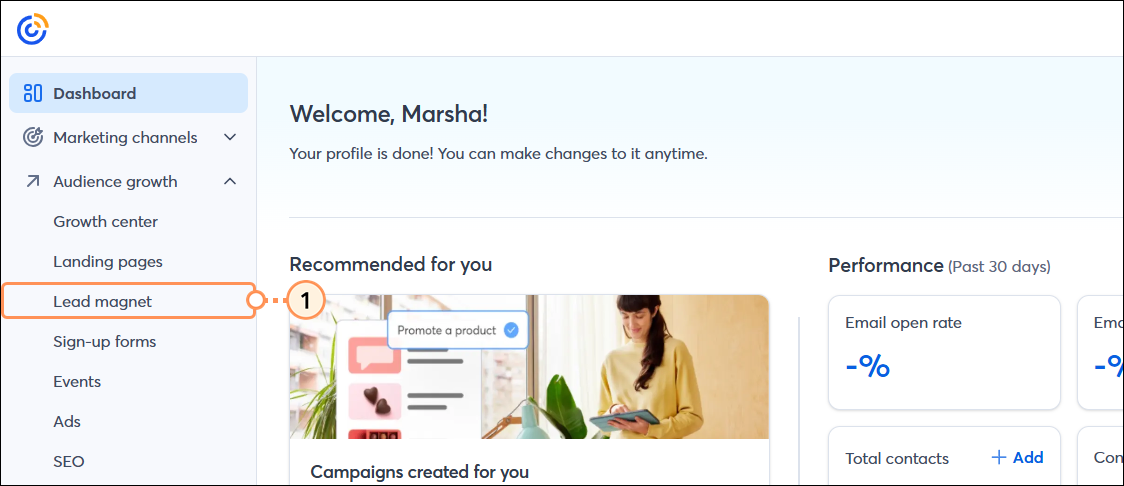
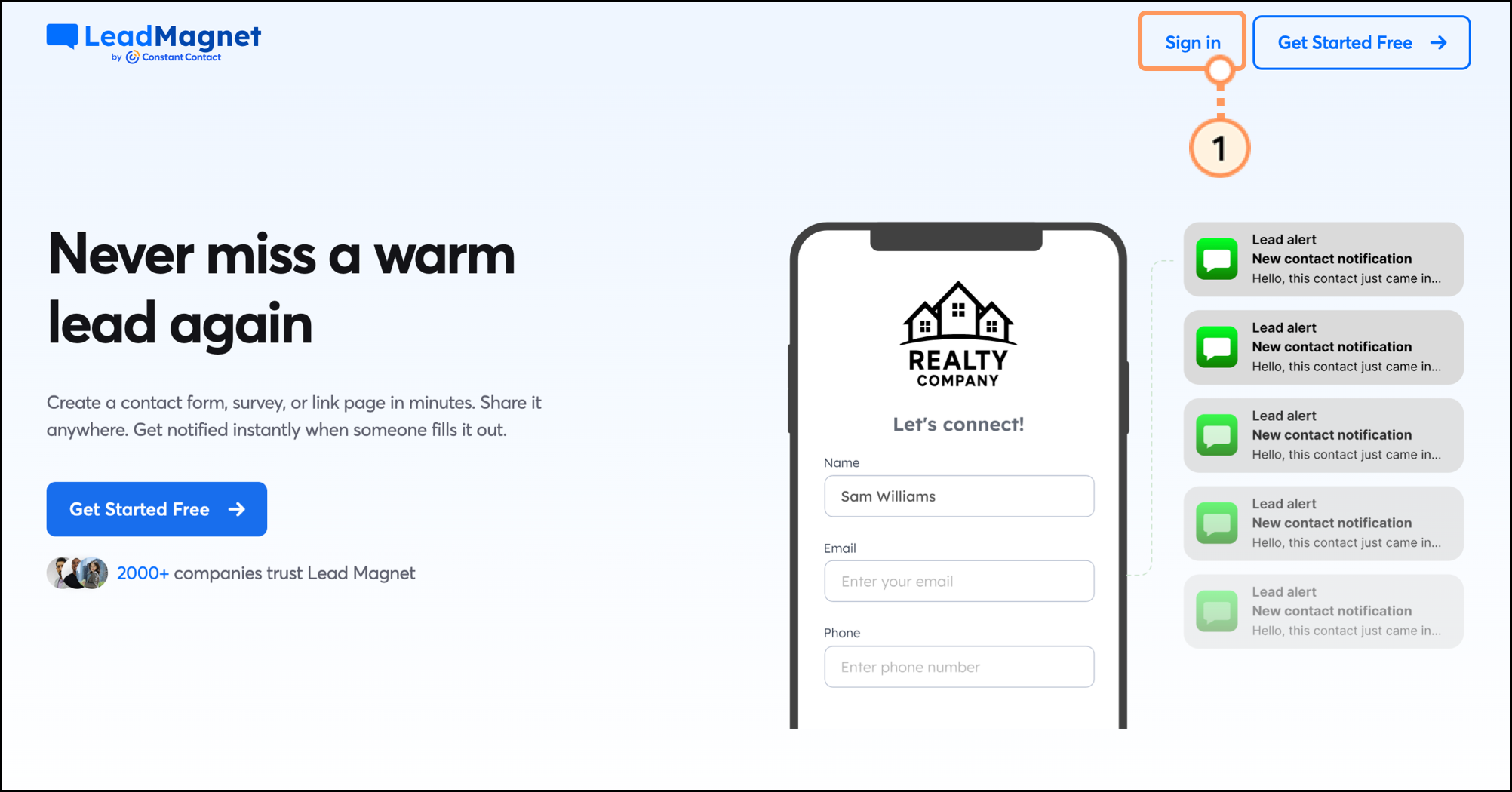
Su formulario de contacto se generará automáticamente y recibirá un enlace ctct.me personalizado para compartir con sus clientes potenciales. Por ejemplo, ctct.me/aeiou. Este enlace siempre llevará a sus contactos a la página de inicio de su imán para posibles contactos.
Nota: Puede personalizar la parte del enlace que aparece después de ctct.me/. Haga clic en Tools (Herramientas) > Brand Your Link (Vínculo a la marca).
Se generará un formulario de contacto y se establecerá automáticamente como la página de inicio de su imán para posibles contactos. El formulario de contacto tendrá su propio slug único. Por ejemplo, ctct.me/aeiou/contact-us. En este ejemplo, /contact-us sería el slug asignado a su formulario.
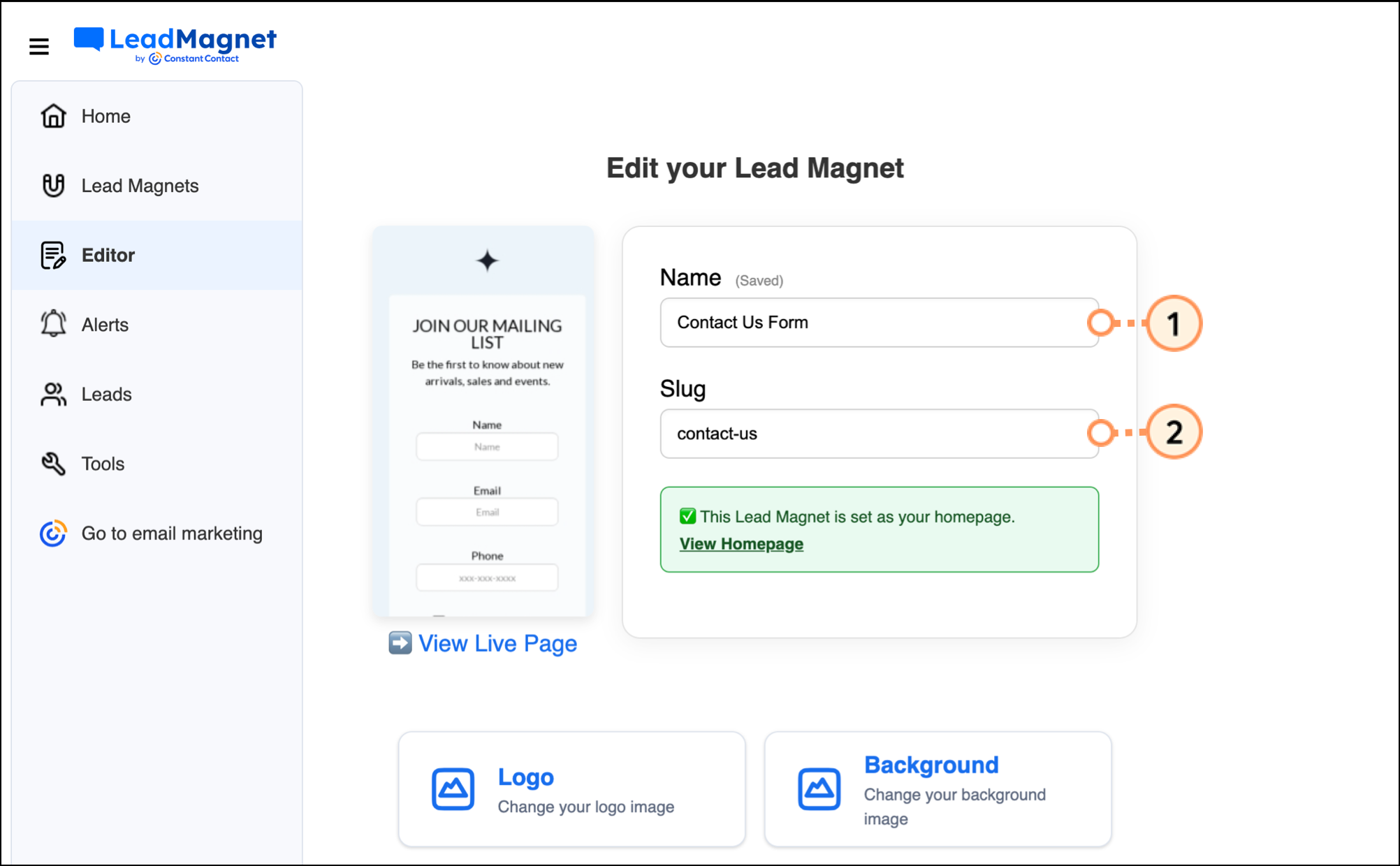
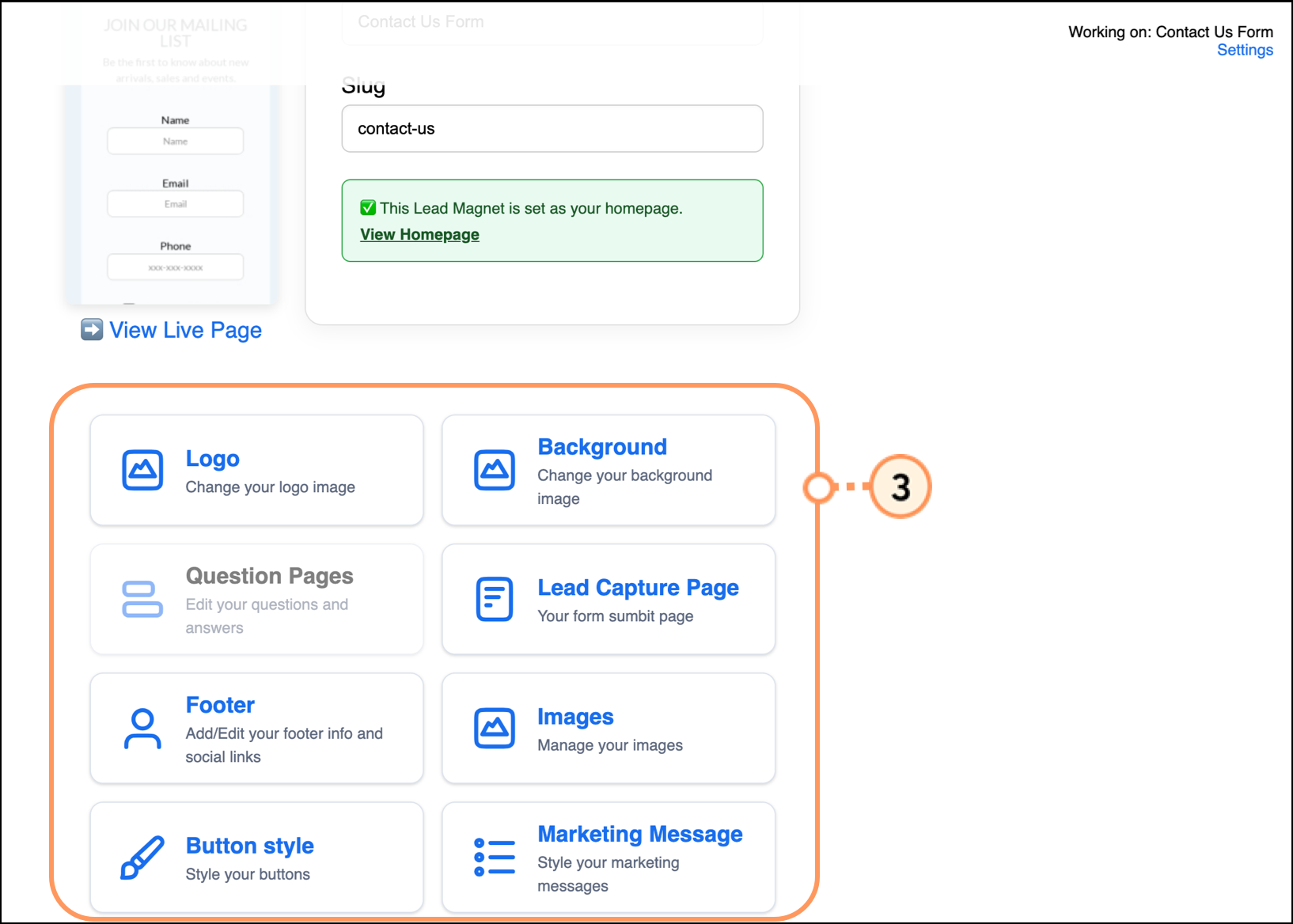
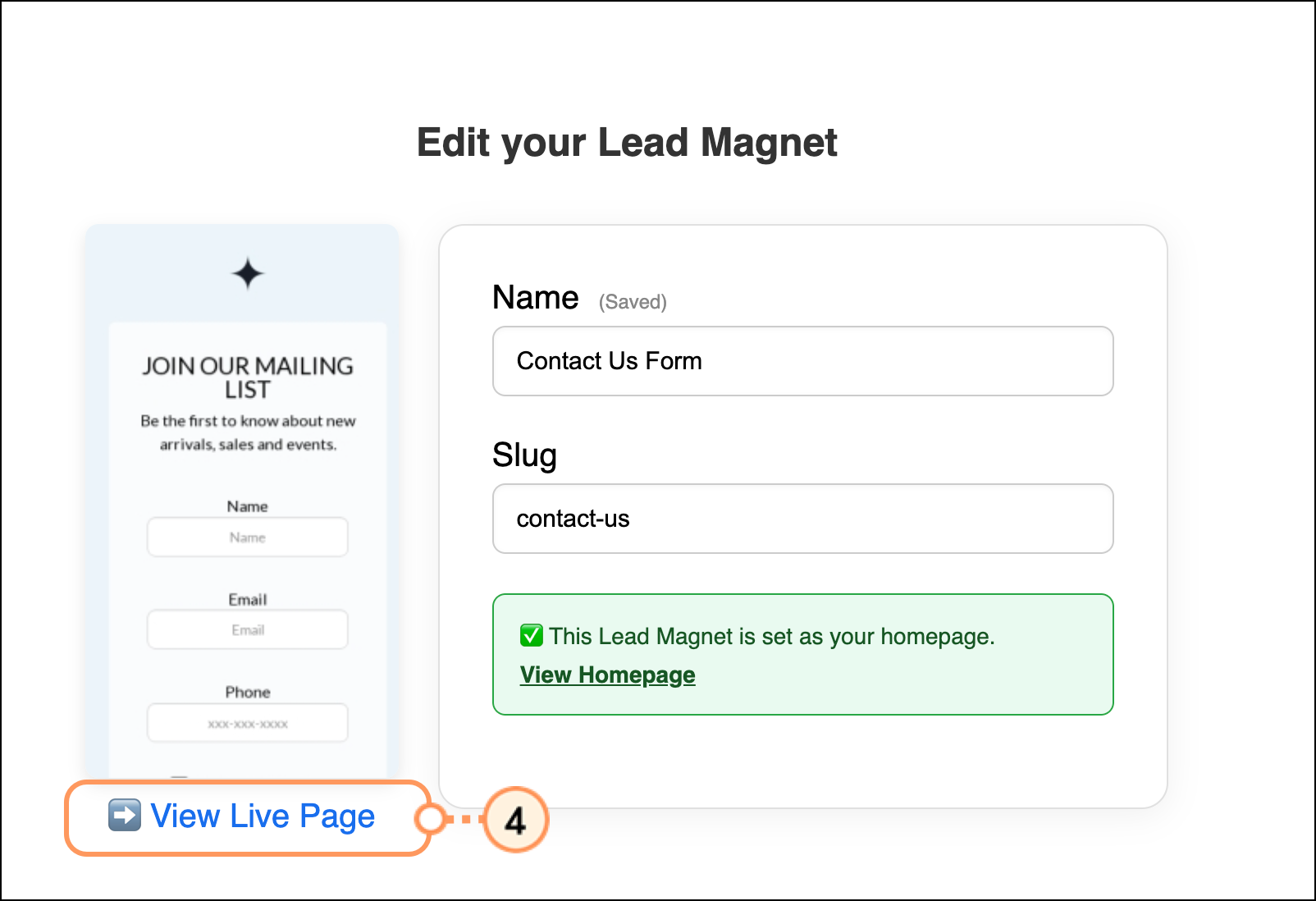
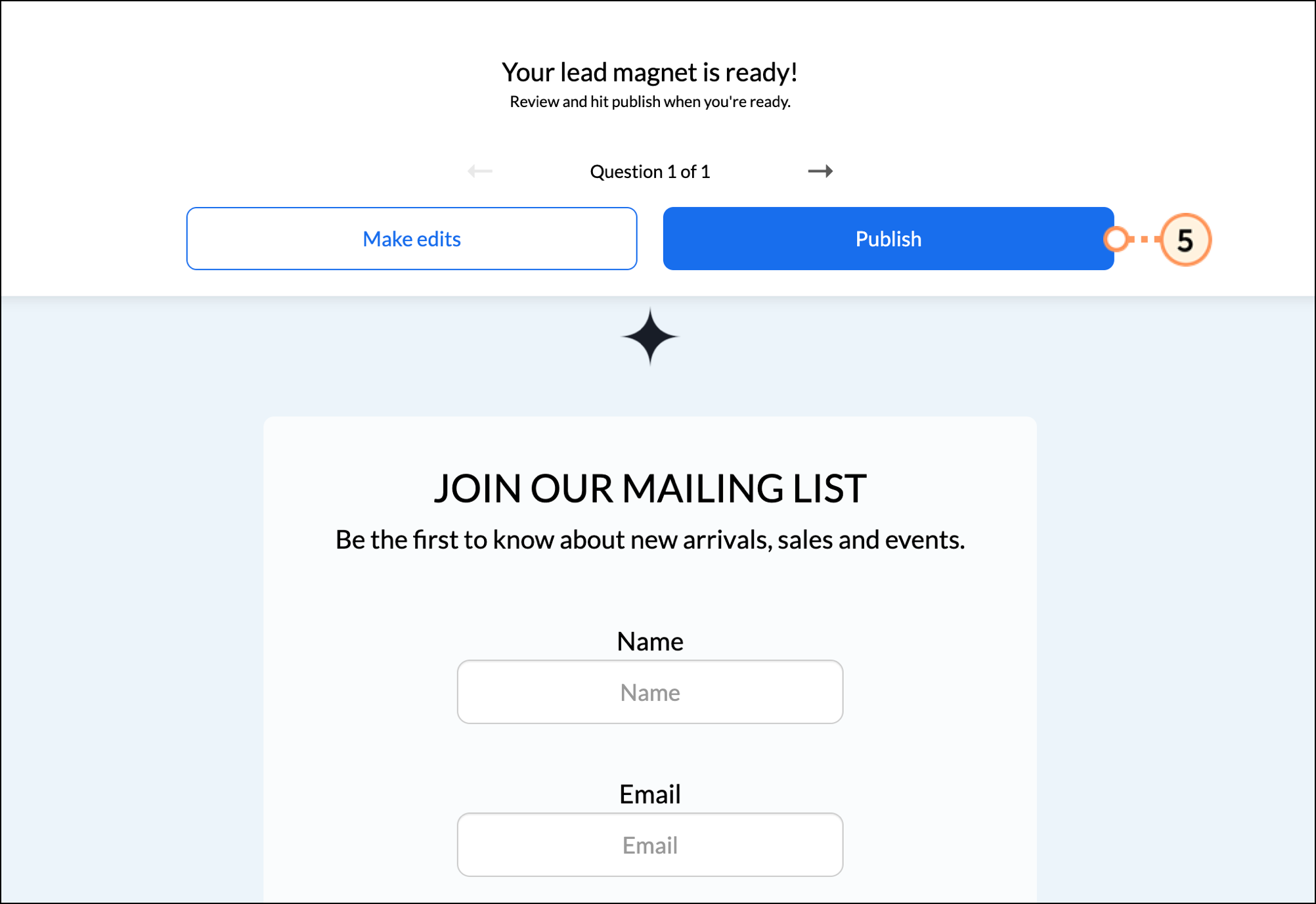
Si está conforme con el formulario generado, publíquelo en redes sociales. Comparta su enlace de imán para posibles contactos con clientes para obtener la información de contacto.
| Importante: si edita su formulario o lo vuelve a crear desde cero, no se pueden recuperar las versiones anteriores. Por ejemplo, si modifica las preguntas de la encuesta, no podrá regresar a la versión con las preguntas originales que la herramienta generó para usted. |
Puede crear varios formularios de contacto y varios formularios de encuesta. Para agregar un nuevo formulario de contacto en cualquier momento, regrese a la página de imán para posibles contactos y cree uno nuevo.
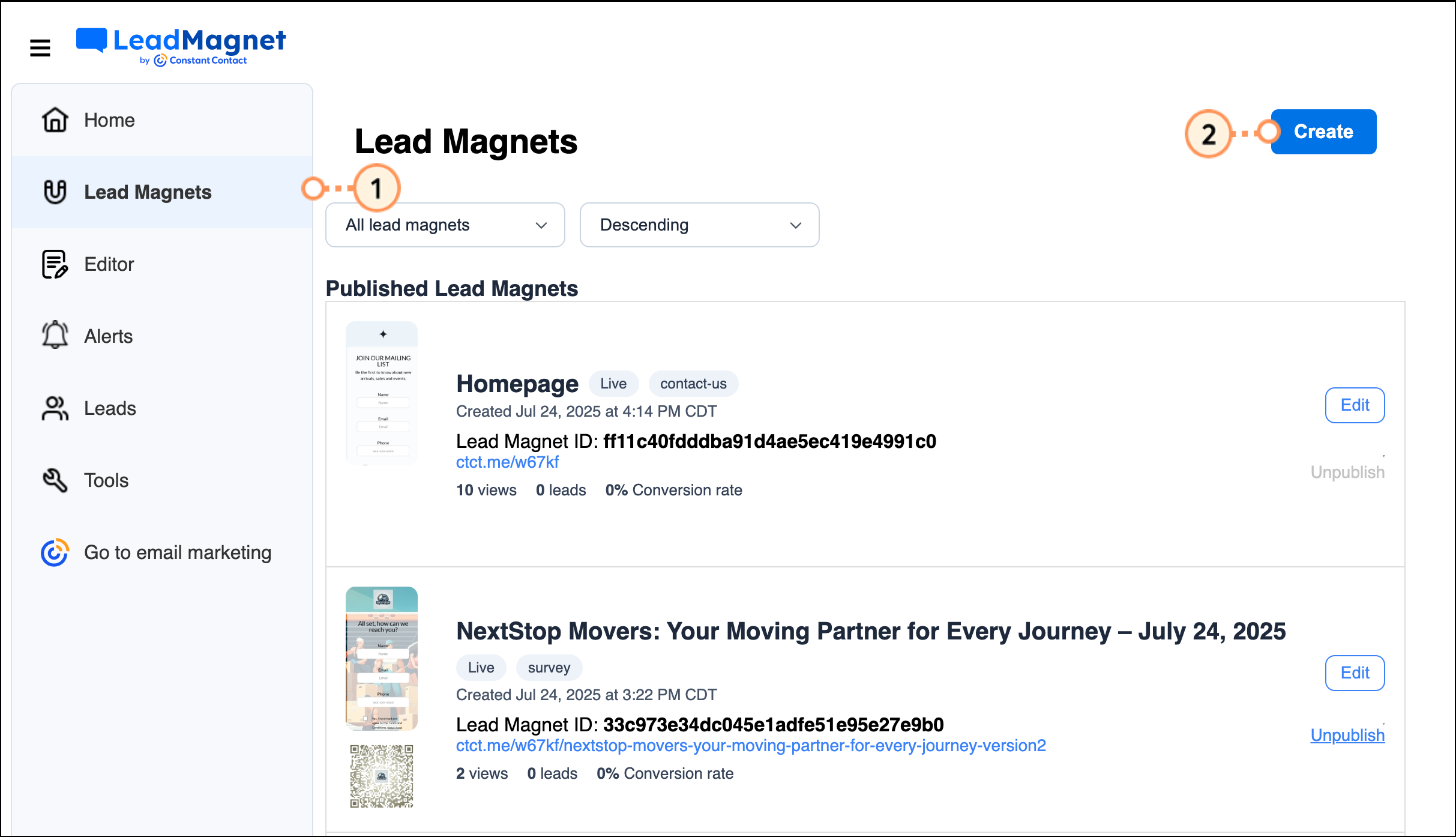
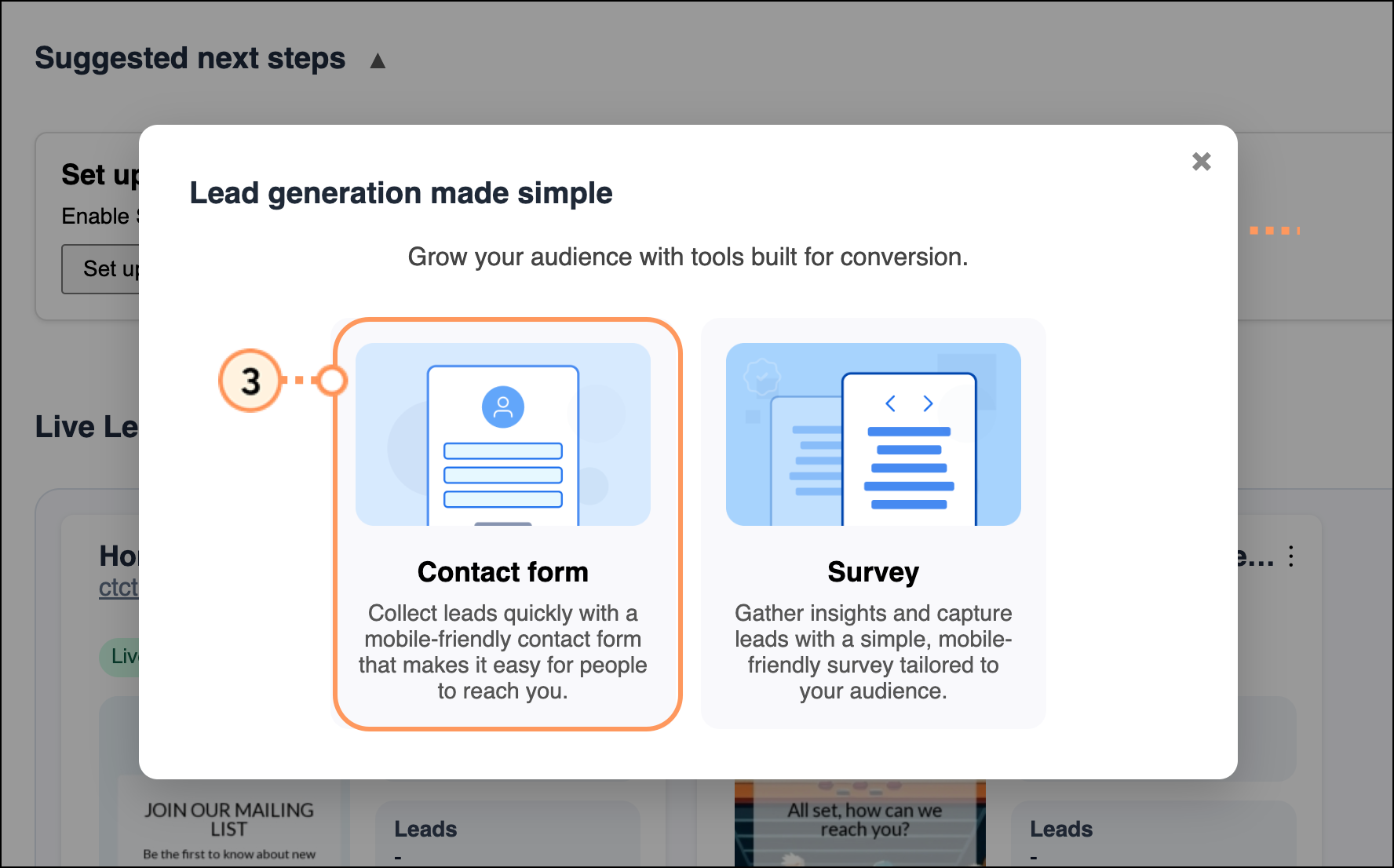
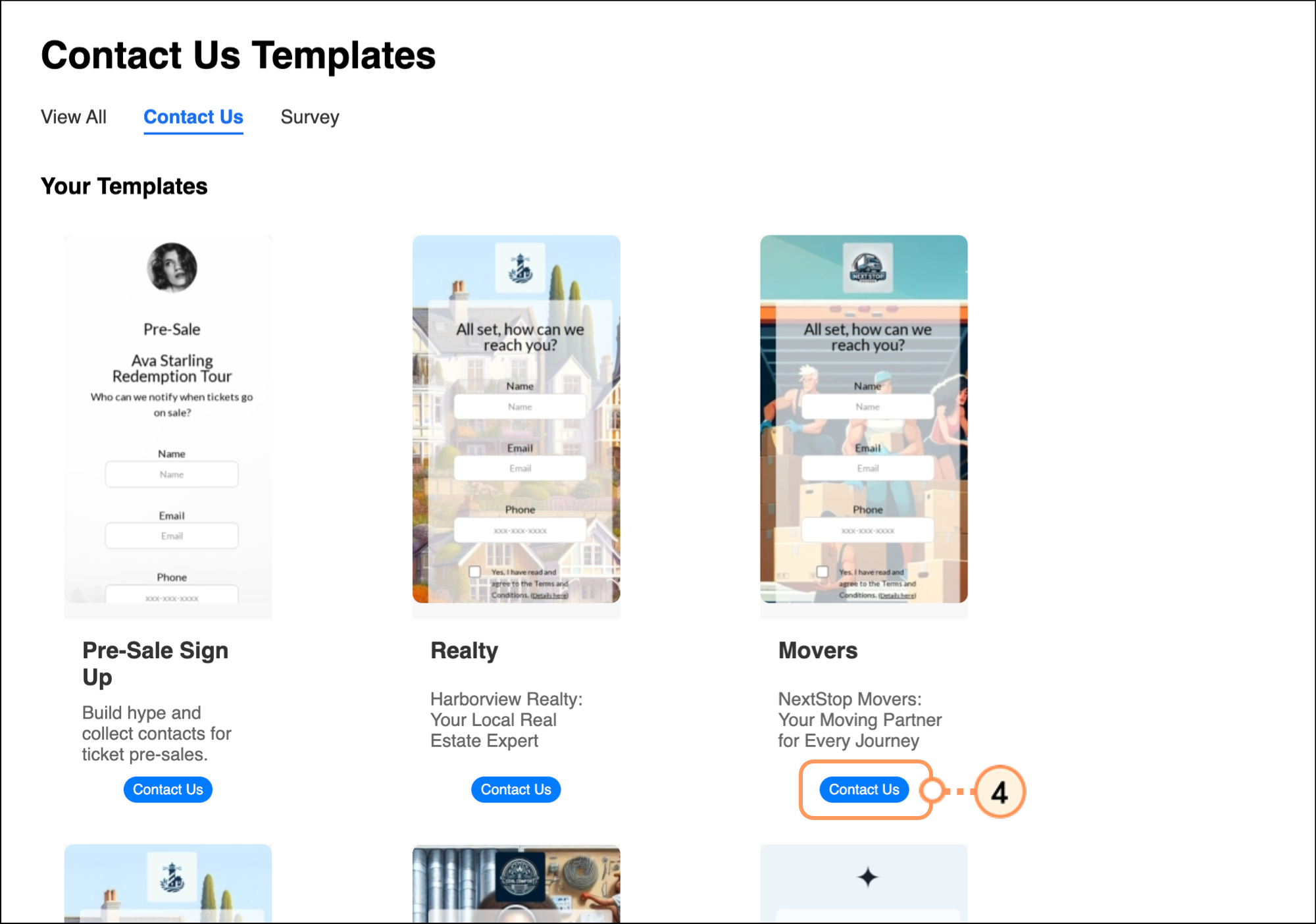
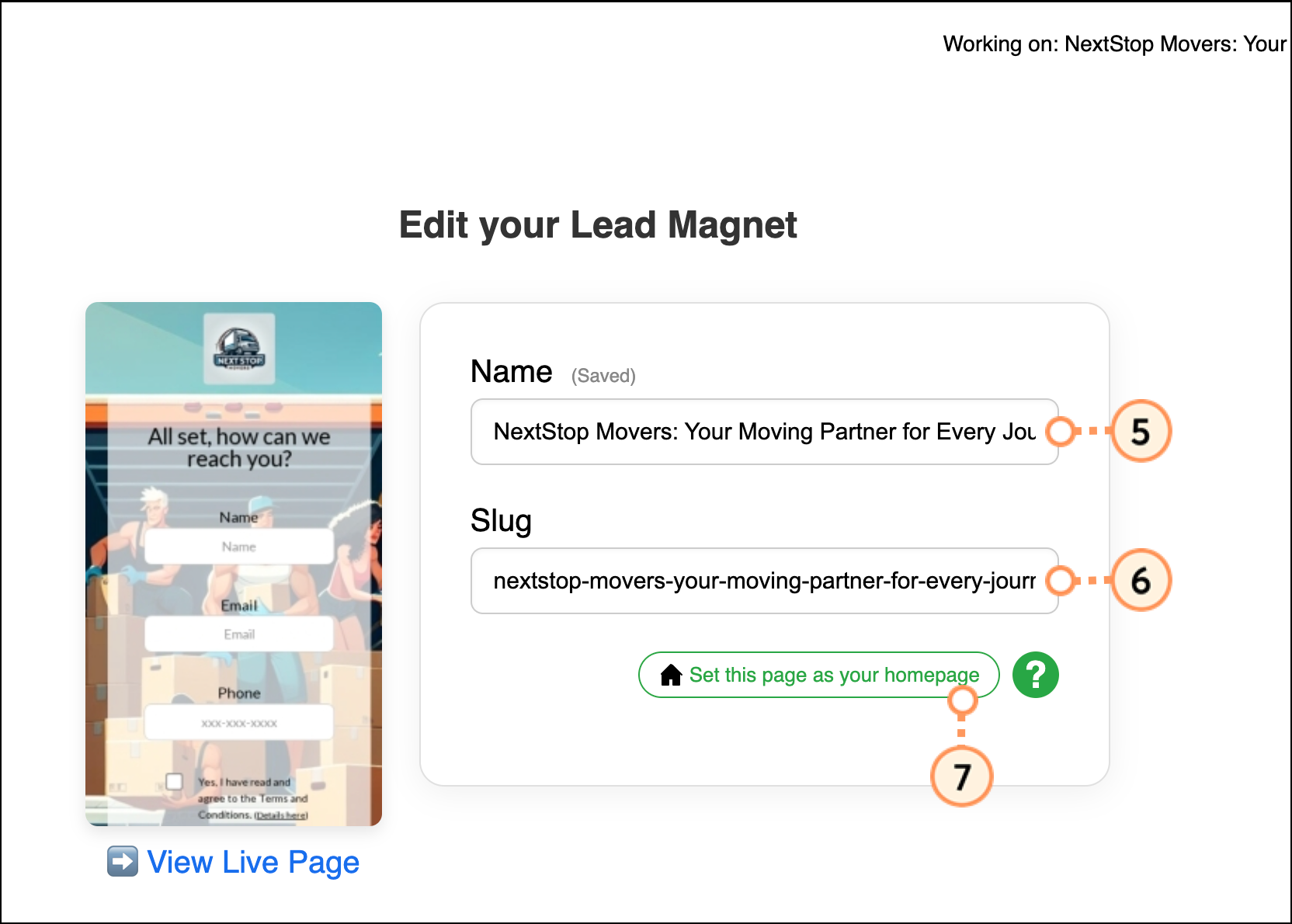
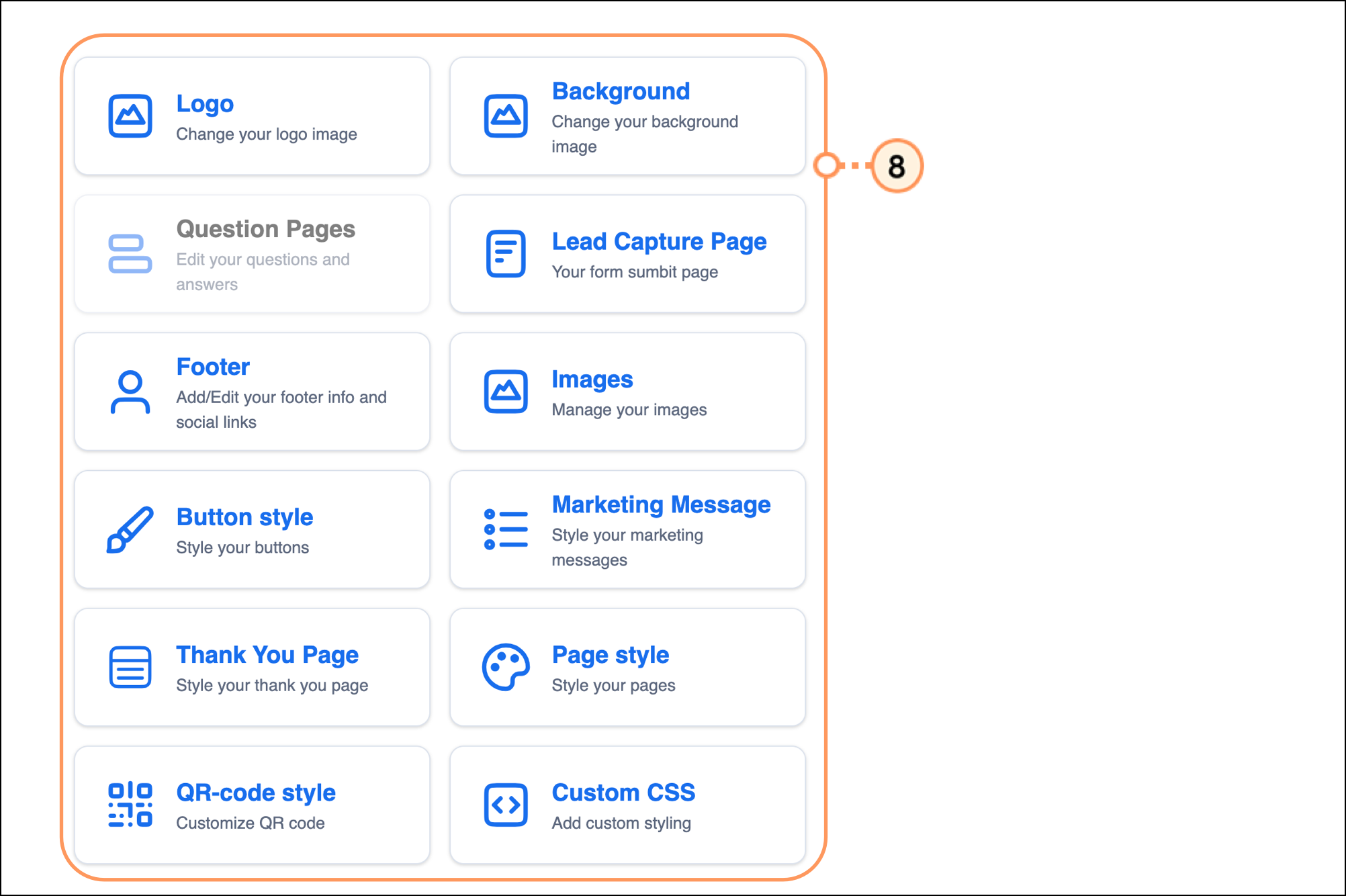
Se creará un nuevo imán para posibles contactos con un nombre y un slug pregenerado. Comparta su enlace de imán para posibles contactos con clientes para obtener la información de contacto.
Nota: Puede habilitar las notificaciones por SMS y correo electrónico para recibir alertas cuando alguien complete su formulario de contacto. Esto le ayuda a mantenerse al tanto de sus clientes potenciales y realizar un seguimiento rápido. Haga clic aquí para saber cómo habilitar las notificaciones por SMS y correo electrónico.
Además de los formularios de contacto en los imanes para posibles clientes, también puede crear encuestas: esto le ayuda a conocer más sobre sus contactos y descubrir qué necesitan exactamente de su negocio.
Genere rápidamente una página de imán para posibles contactos de encuesta relevante para su negocio y sus objetivos respondiendo a la pregunta "¿Qué desea preguntarle a su audiencia?" Este mensaje crea el contenido personalizado para su formulario, cuya generación puede demorar hasta 60 segundos.
Para crear un formulario de encuesta, regrese a la página de inicio del imán para posibles contactos.
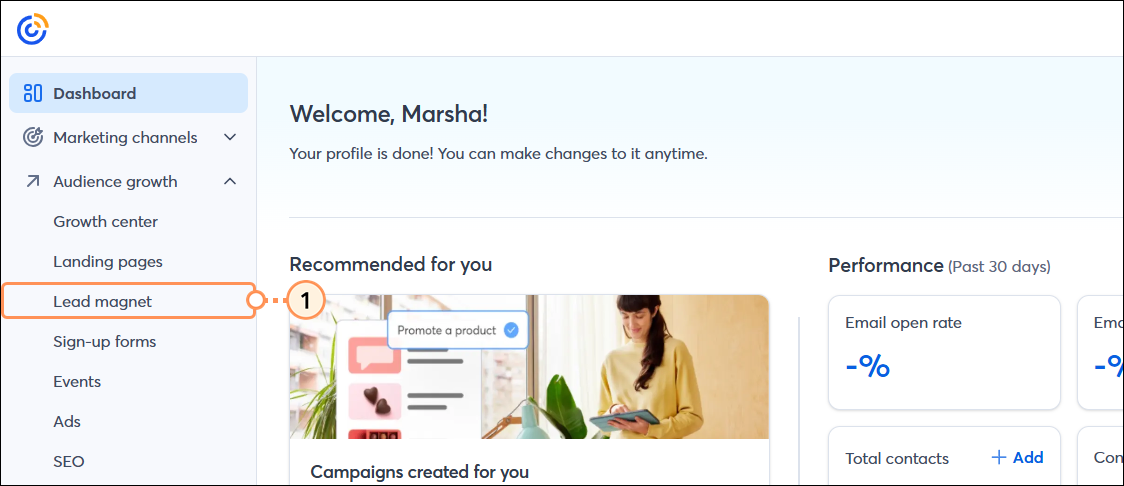
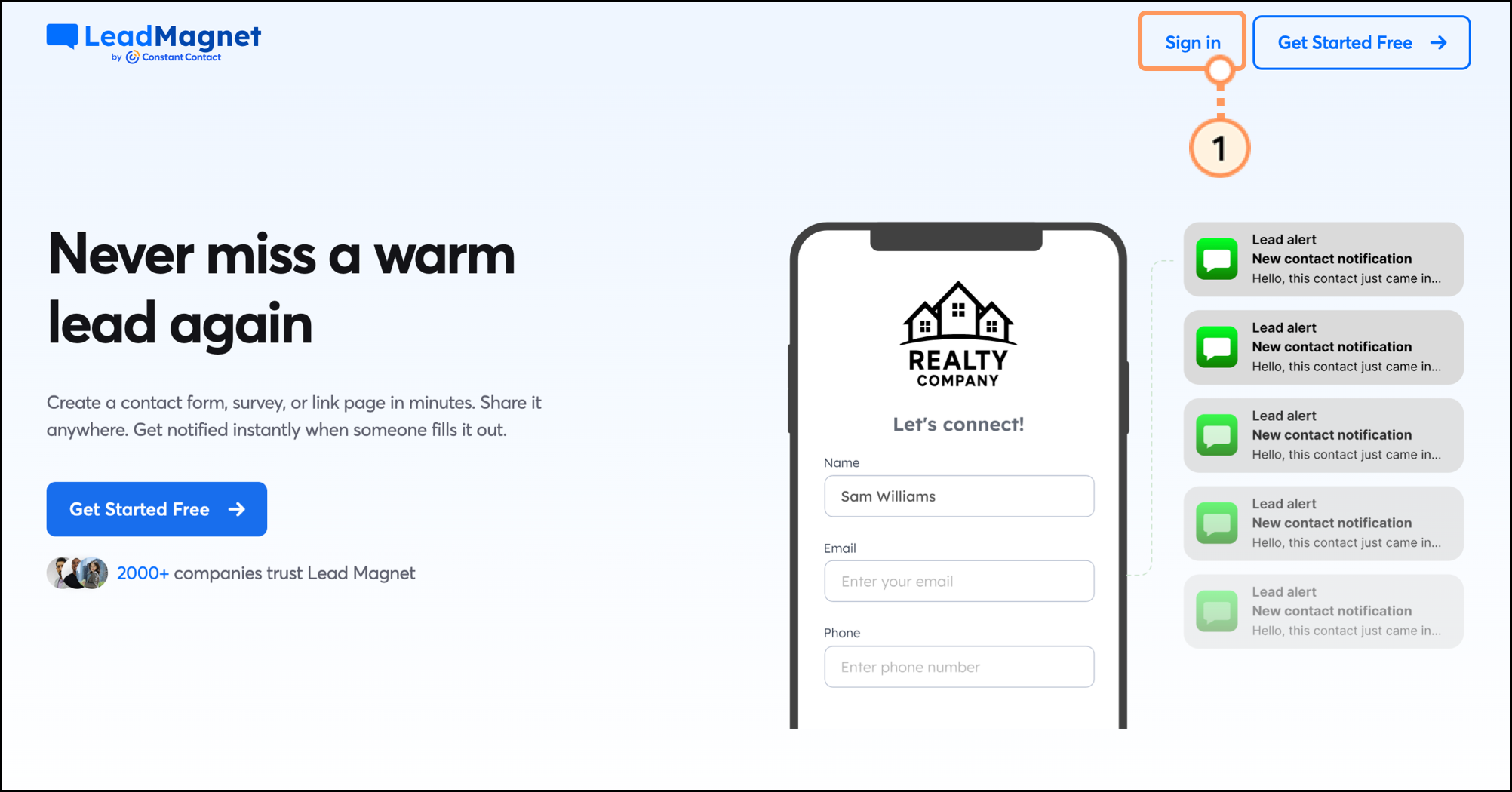
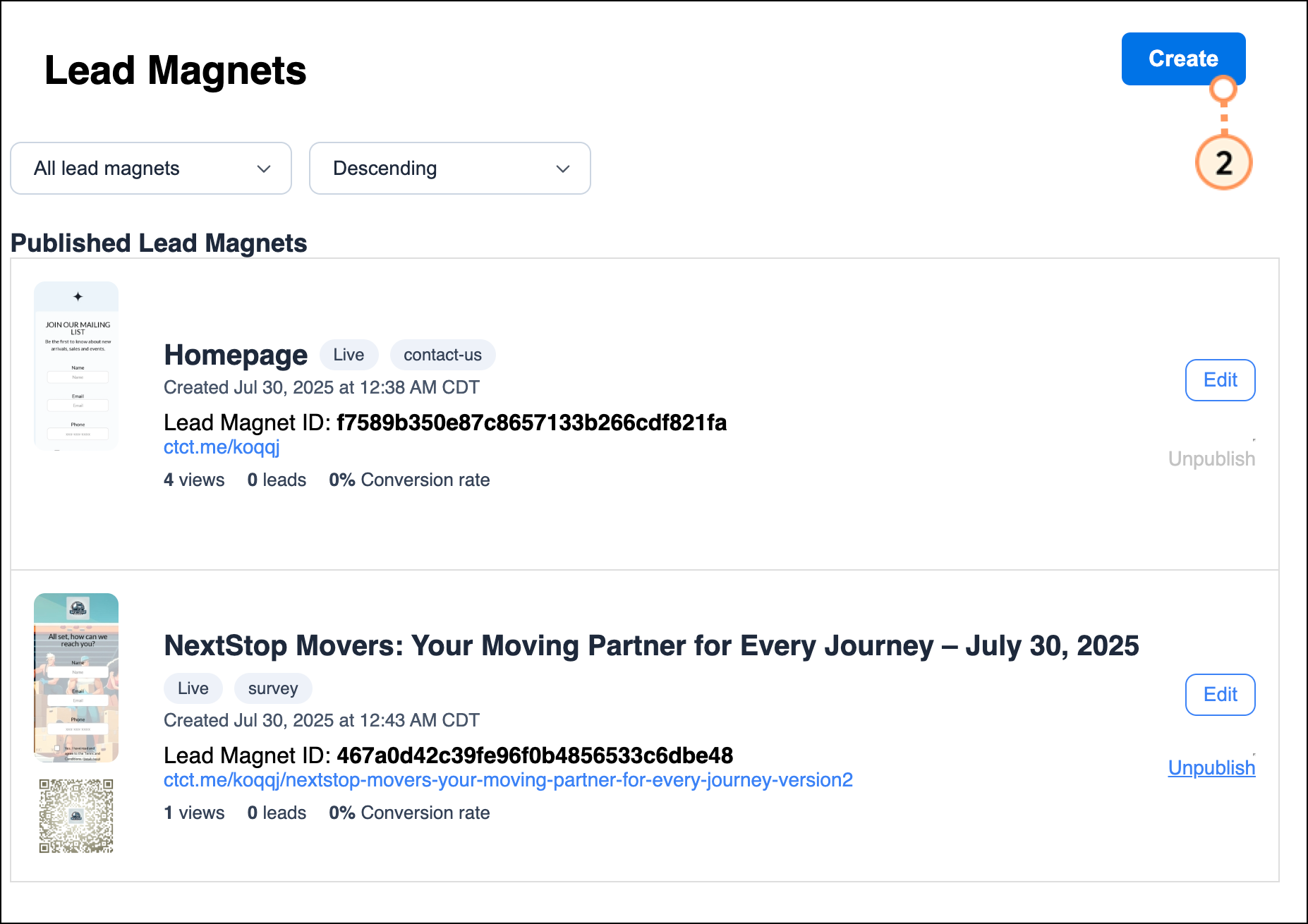
Complete la respuesta para la pregunta o ingrese la URL de su sitio web o de un perfil de redes sociales y la herramienta extraerá información de ella para crear su formulario. Mientras más información proporcione, mejor.
Nota: Puede hacer clic en una de las indicaciones generadas previamente en "Try it out" (Pruébelo) para inspirarse o comenzar con una plantilla de encuesta básica en lugar de seguir las indicaciones.
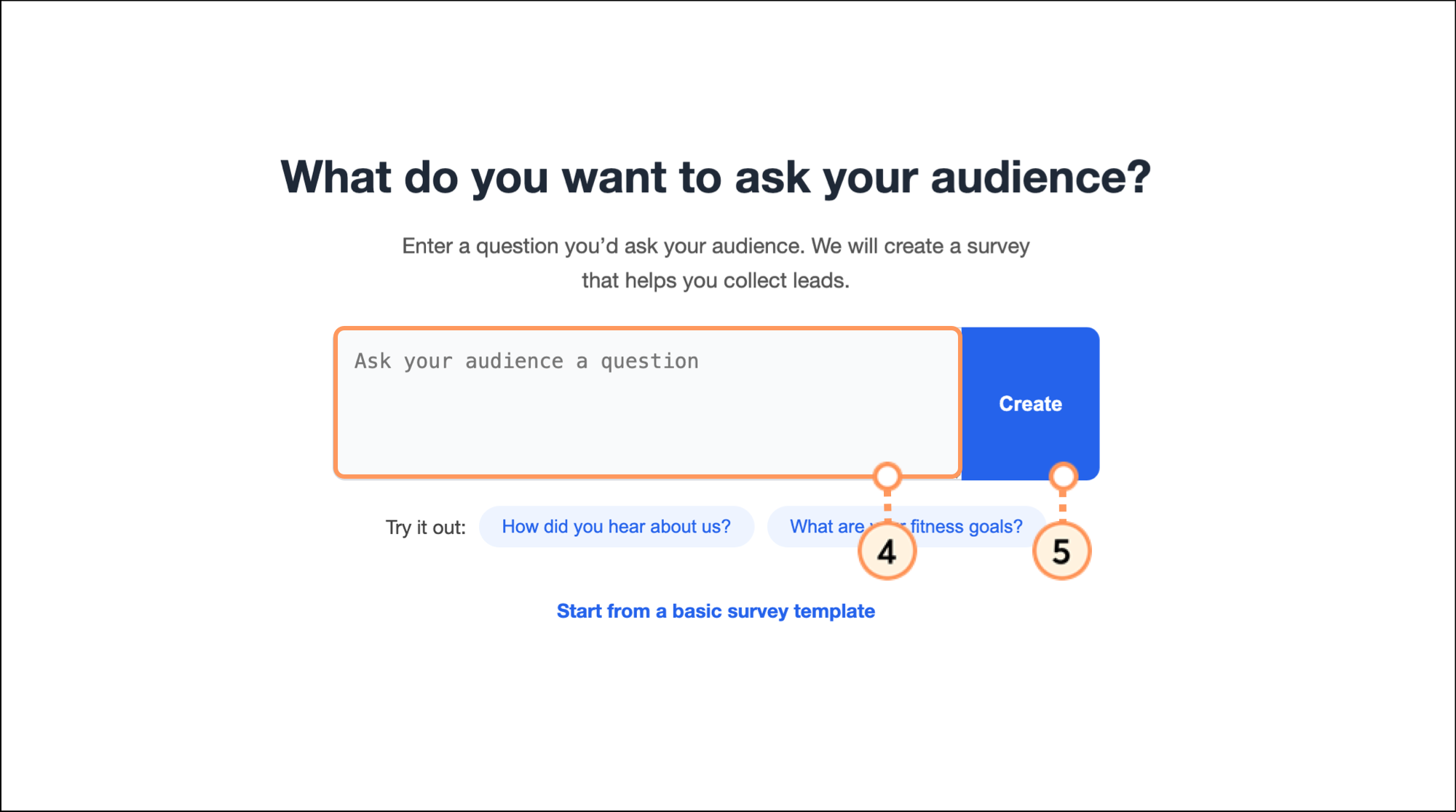
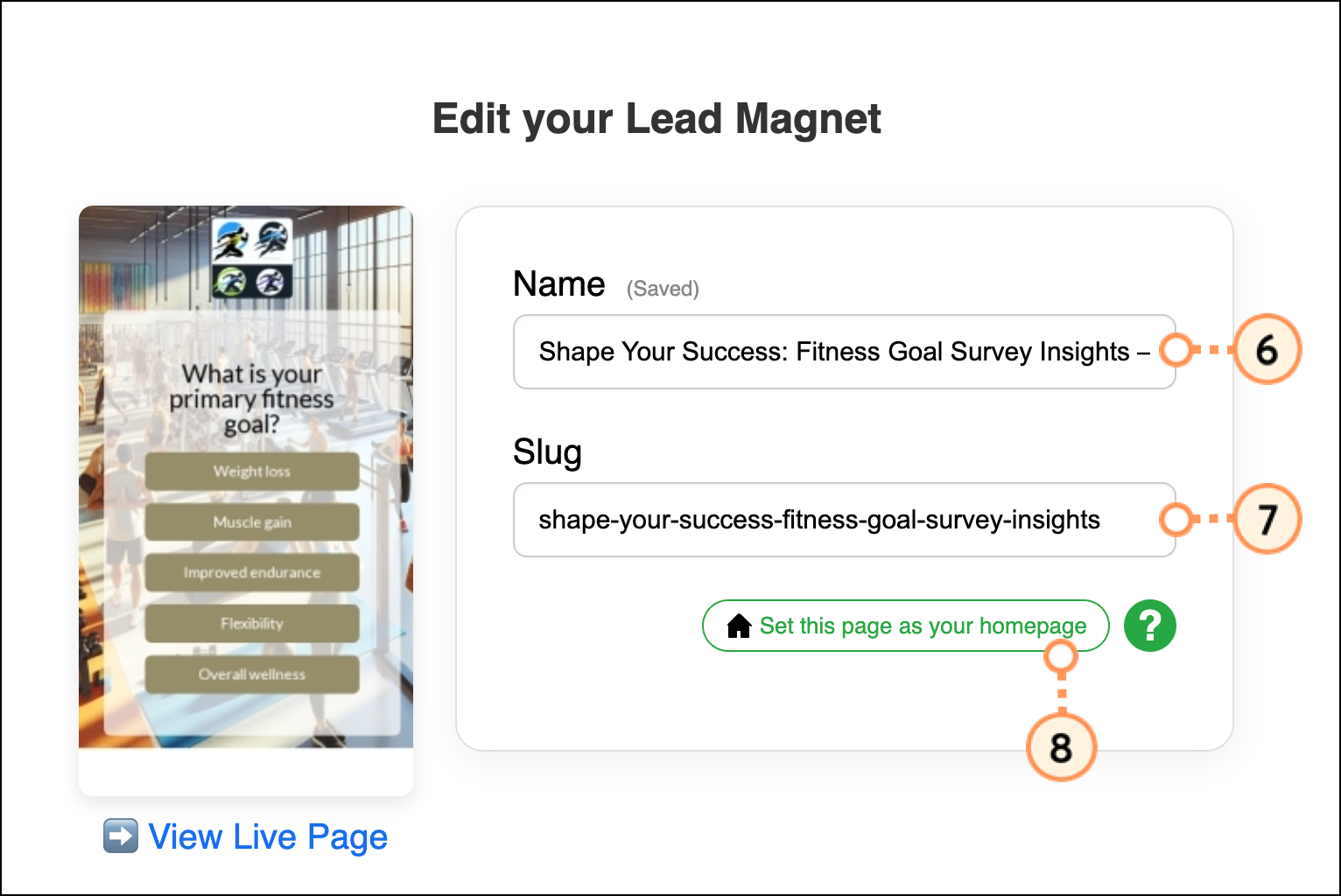
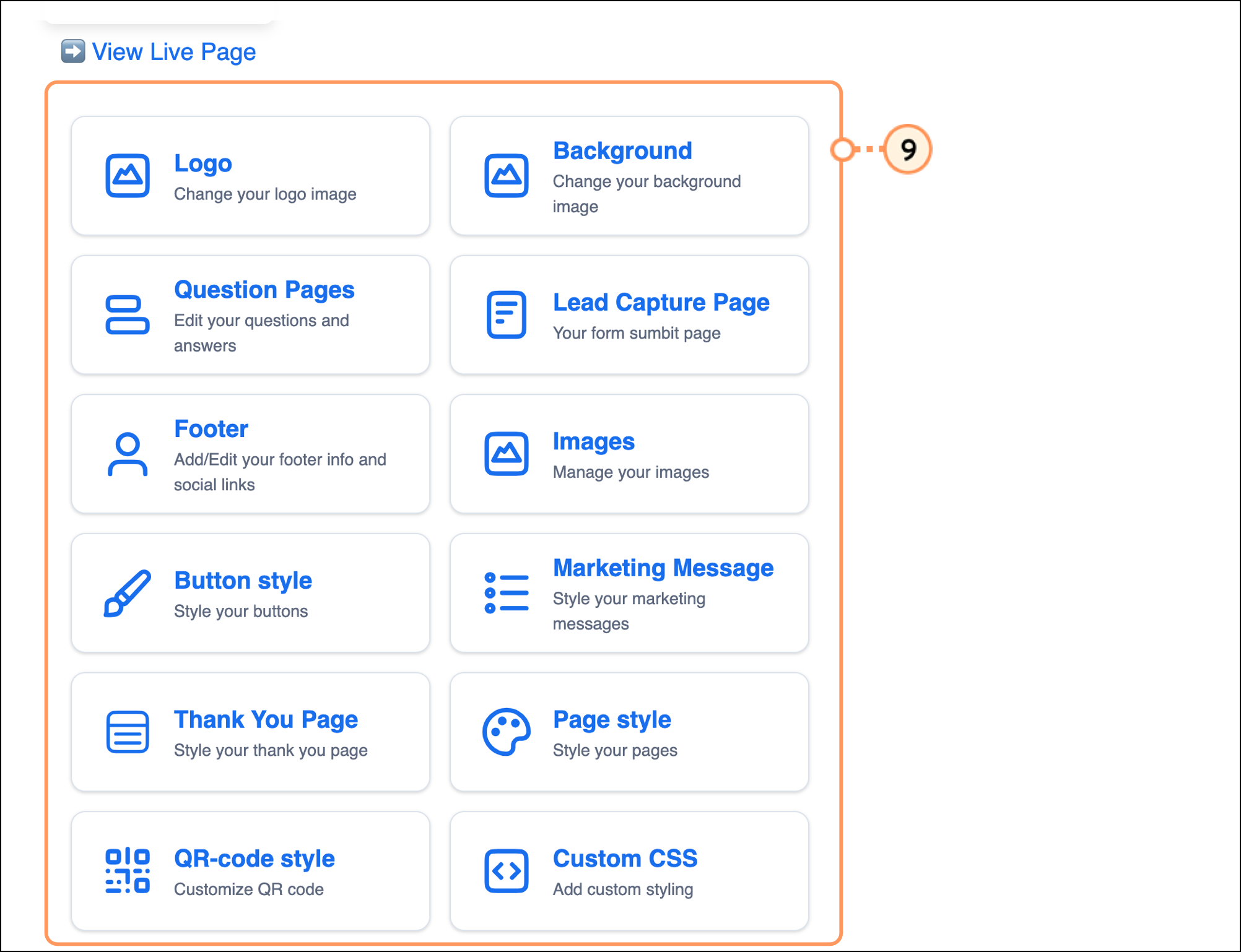
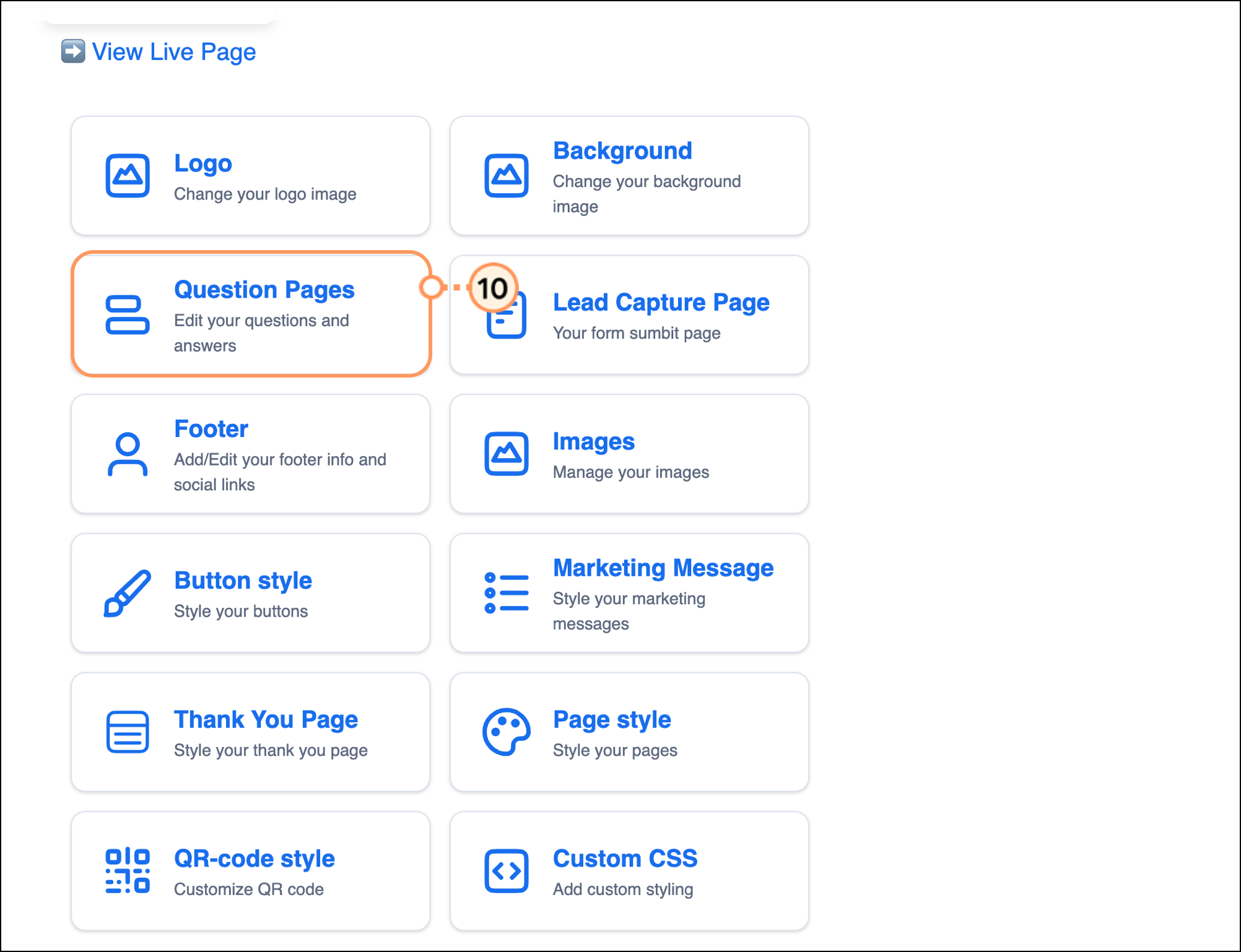
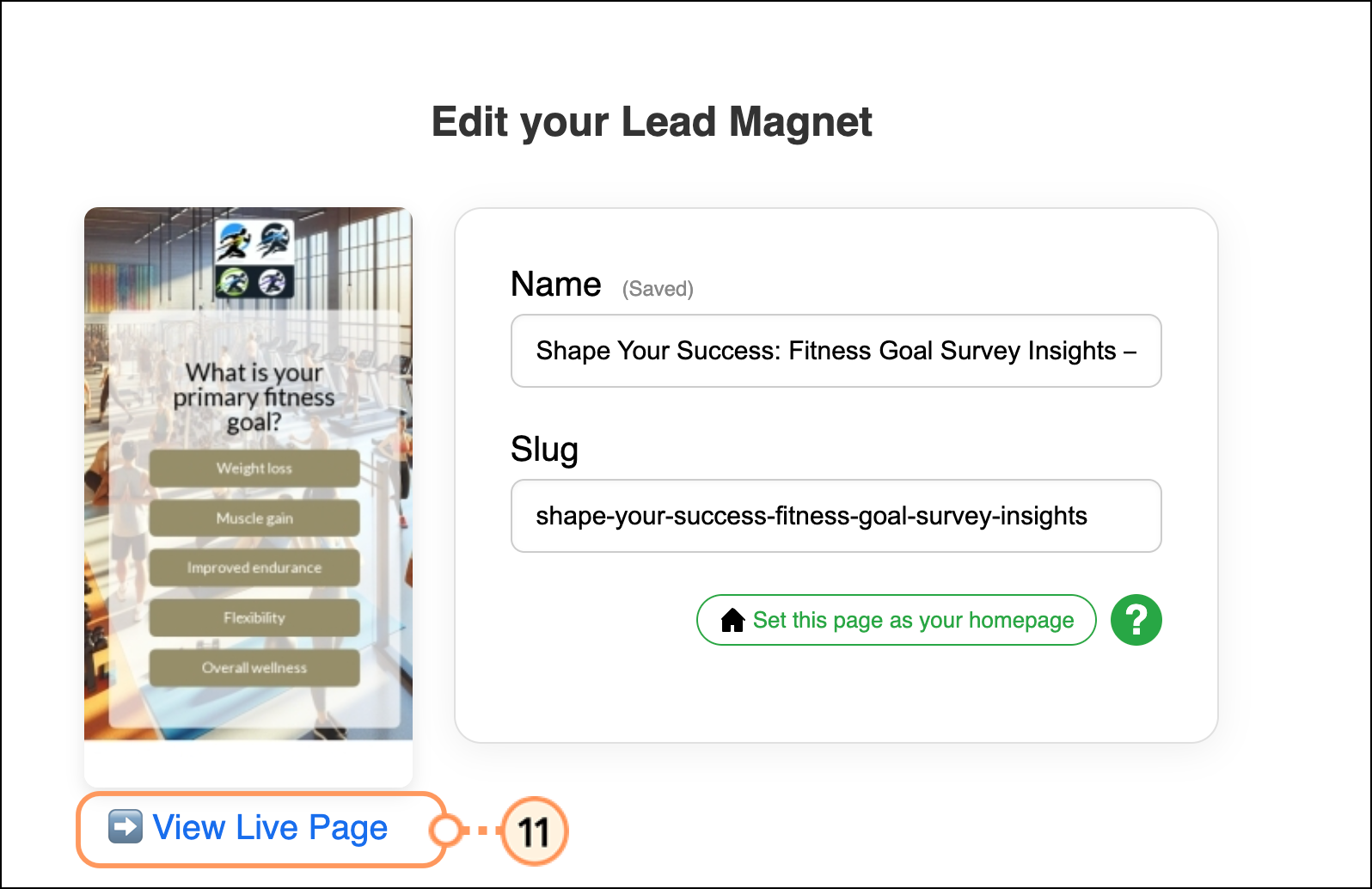
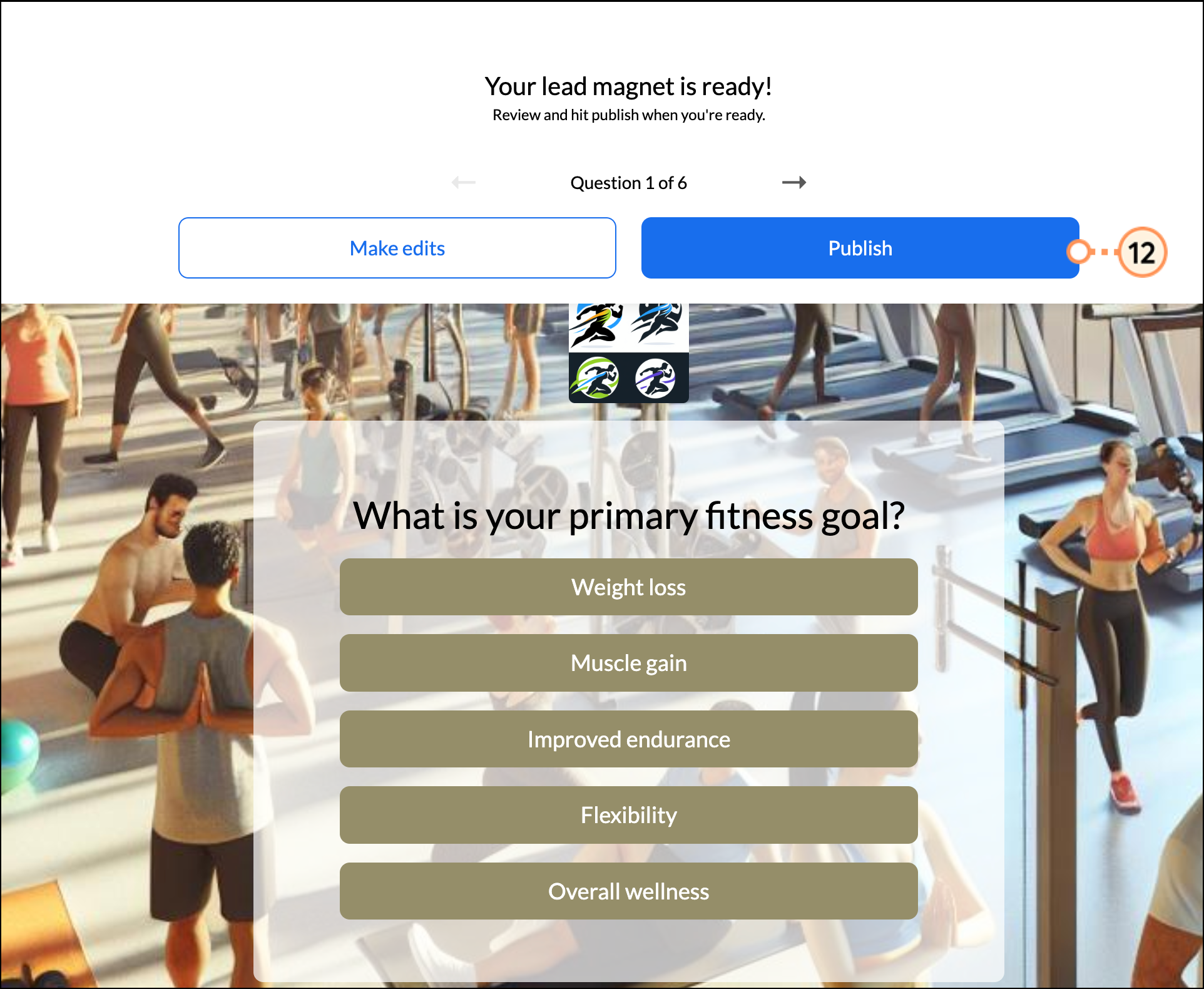
A medida que los clientes potenciales interactúan con su imán para posibles contactos, primero responderán las preguntas de la encuesta. Luego, después de completar las preguntas de la encuesta, se dirige a los usuarios a dos páginas finales: un formulario de envío de información de contacto, donde puede ingresar su nombre, correo electrónico y número de teléfono, aceptar los términos y condiciones, y suscribirse al marketing; y una página de agradecimiento. Si está conforme con el formulario generado, publíquelo en redes sociales. O puede elegir seguir editándolo, por ejemplo:
Cuando los contactos completan sus formularios de imán para posibles contactos, sus envíos se envían a la lista de "Contactos de imán para posibles contactos". La lista no se puede cambiar; sin embargo, puede crear flujos de trabajo de automatización para manipular sus contactos y listas según sea necesario.
Puede modificar el formulario de contacto de su página de inicio o elegir otro formulario (incluido un formulario de encuesta) para que sea su página de inicio. Agregue, edite o elimine las preguntas de la encuesta en los formularios de encuestas o las respuestas que aparecen a sus seguidores de redes sociales, incluso después de haber compartido su formulario en las redes sociales.
Si edita las preguntas de la encuesta después de compartir su formulario, las respuestas a las preguntas que añadió antes se guardarán.
Si edita las preguntas de la encuesta después de compartir su formulario, siempre puede restaurar una versión anterior de su imán para posibles contactos yendo a Tools (Herramientas) > Restore (Restaurar).
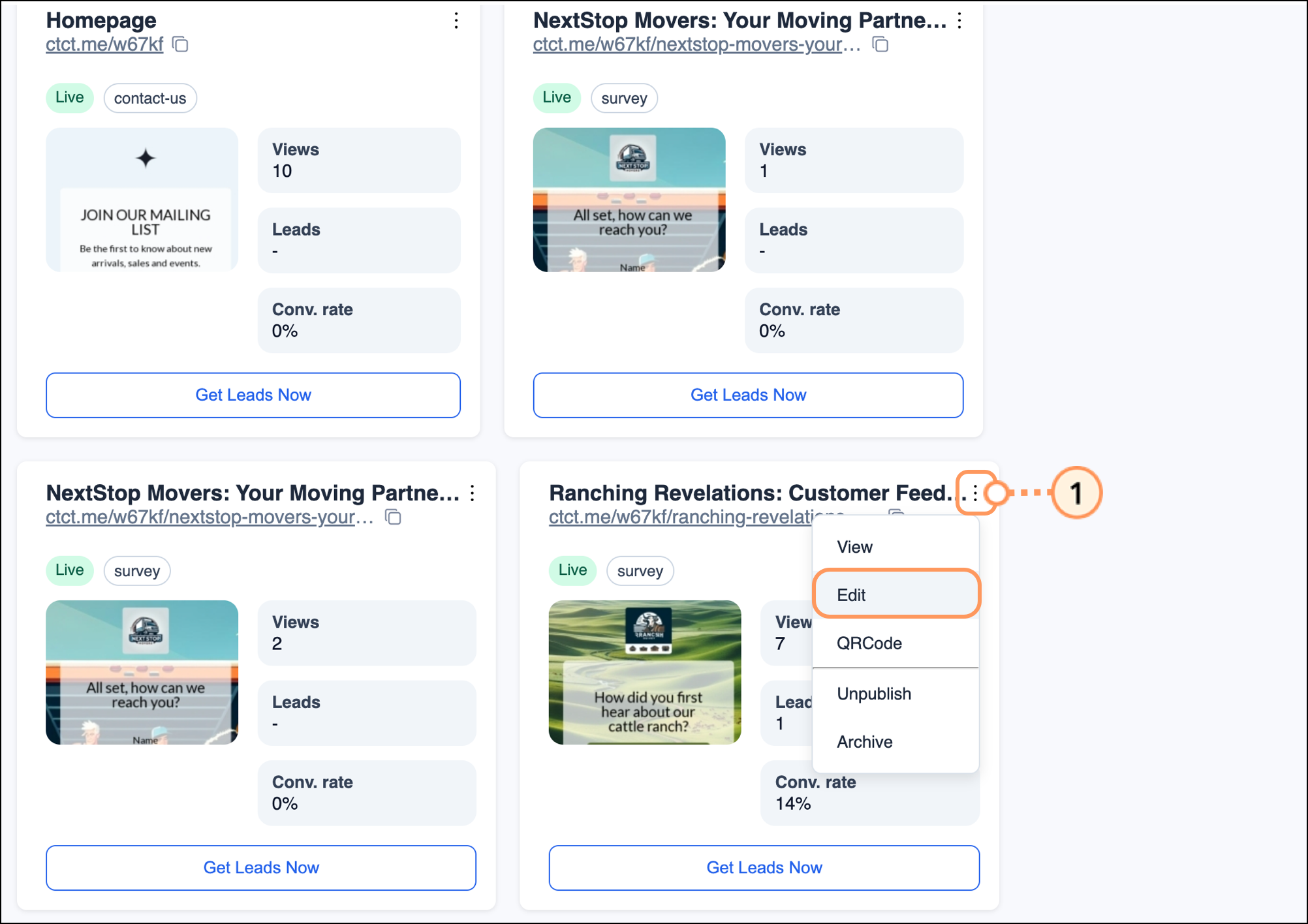
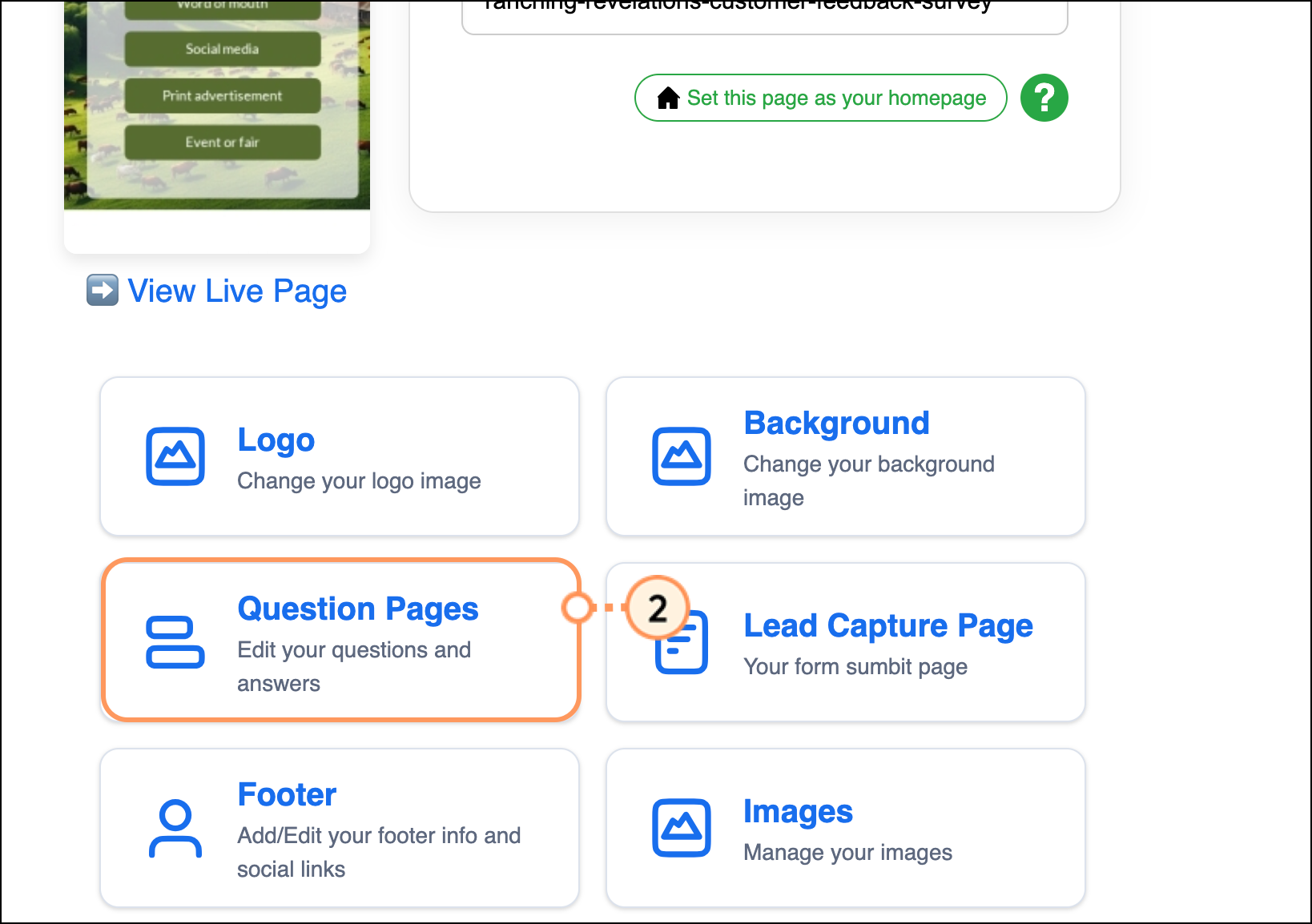
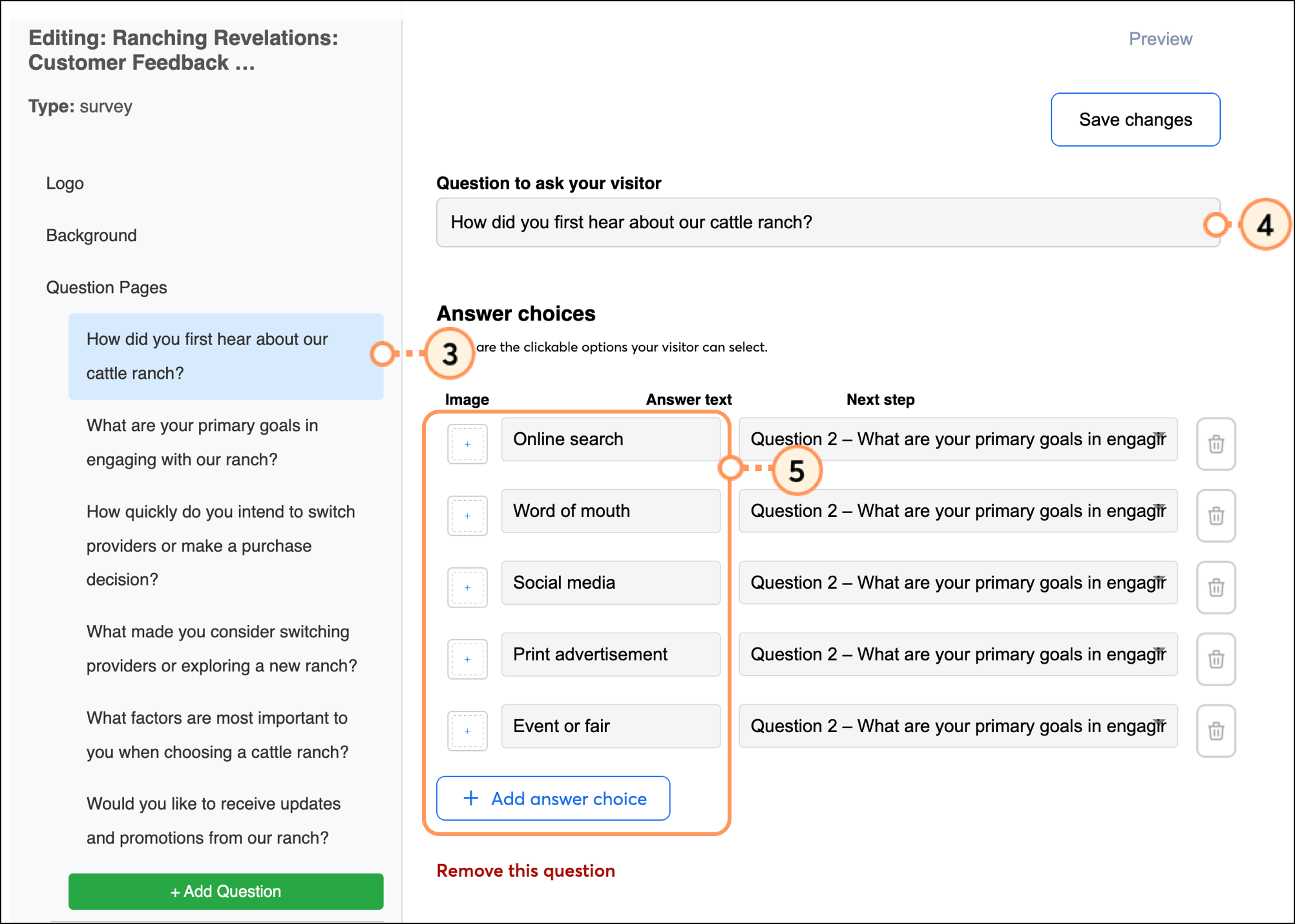
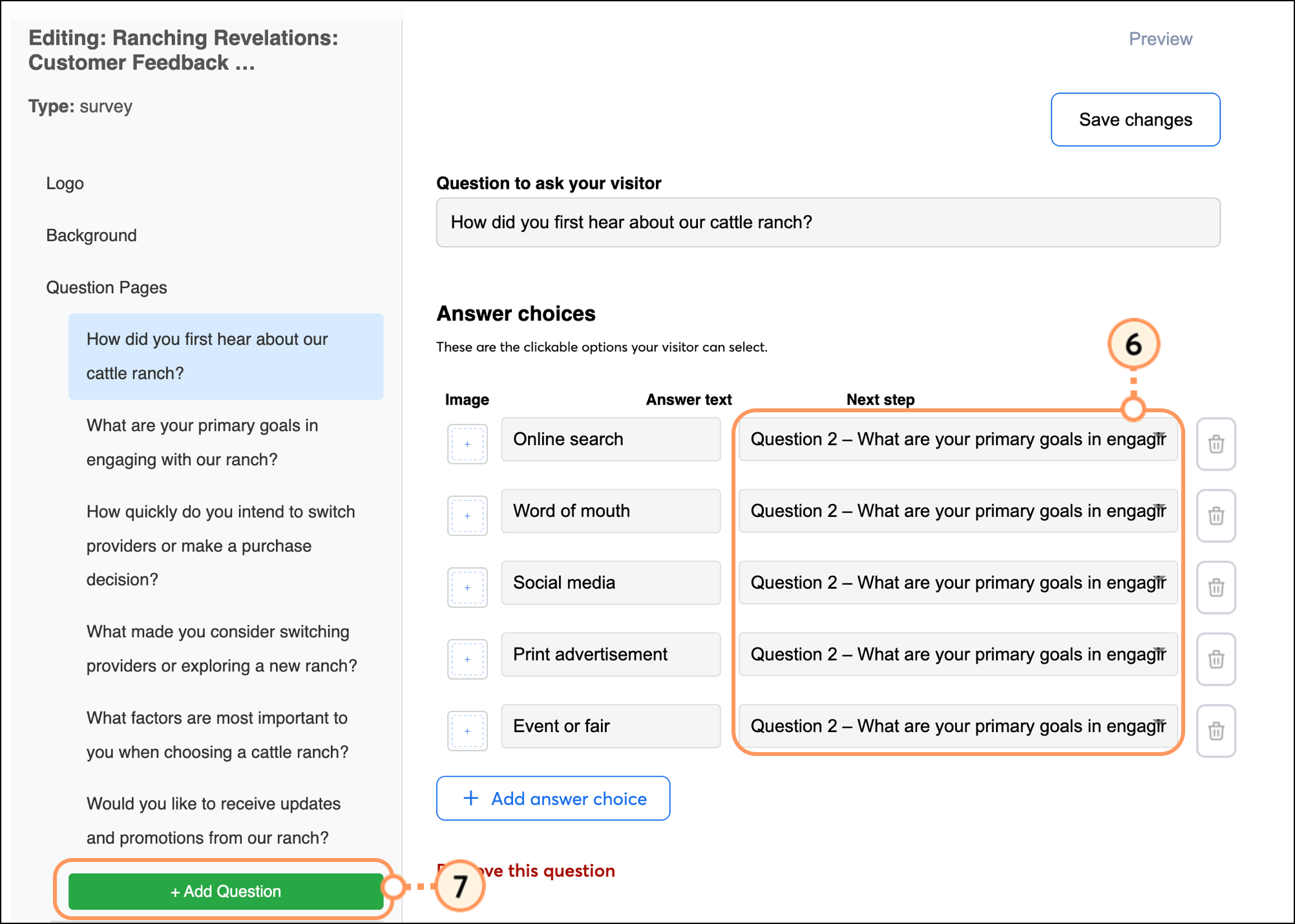
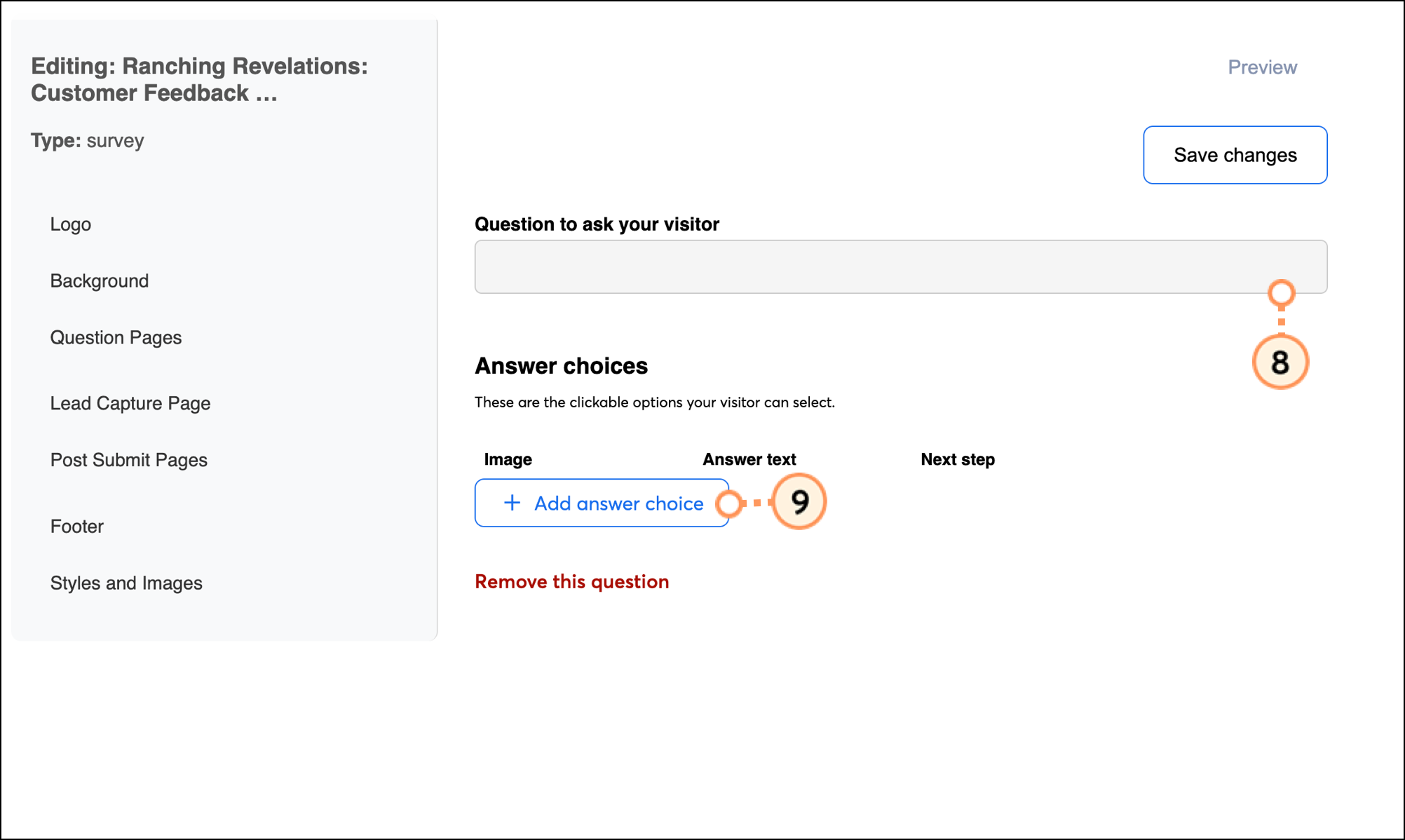
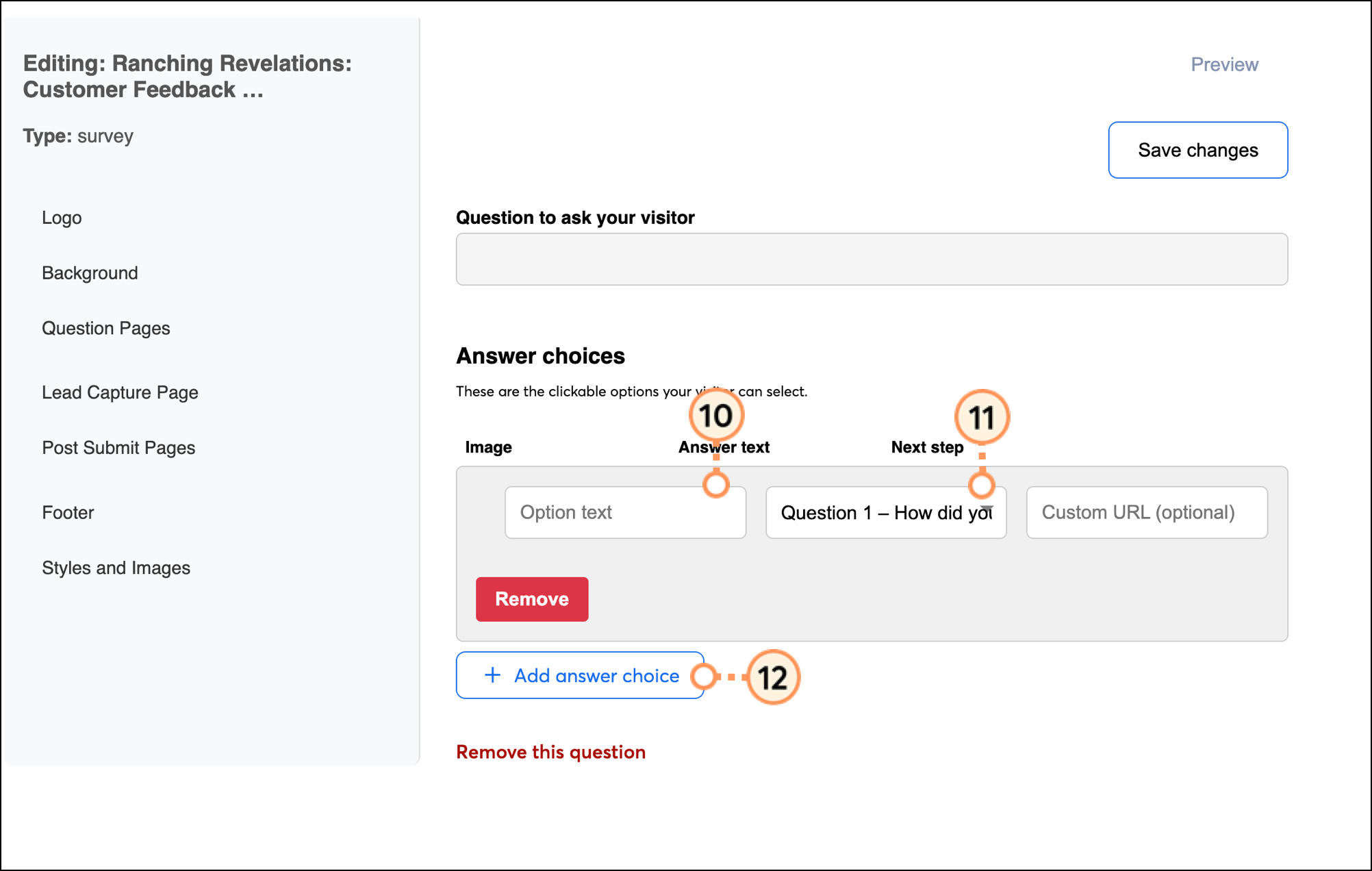
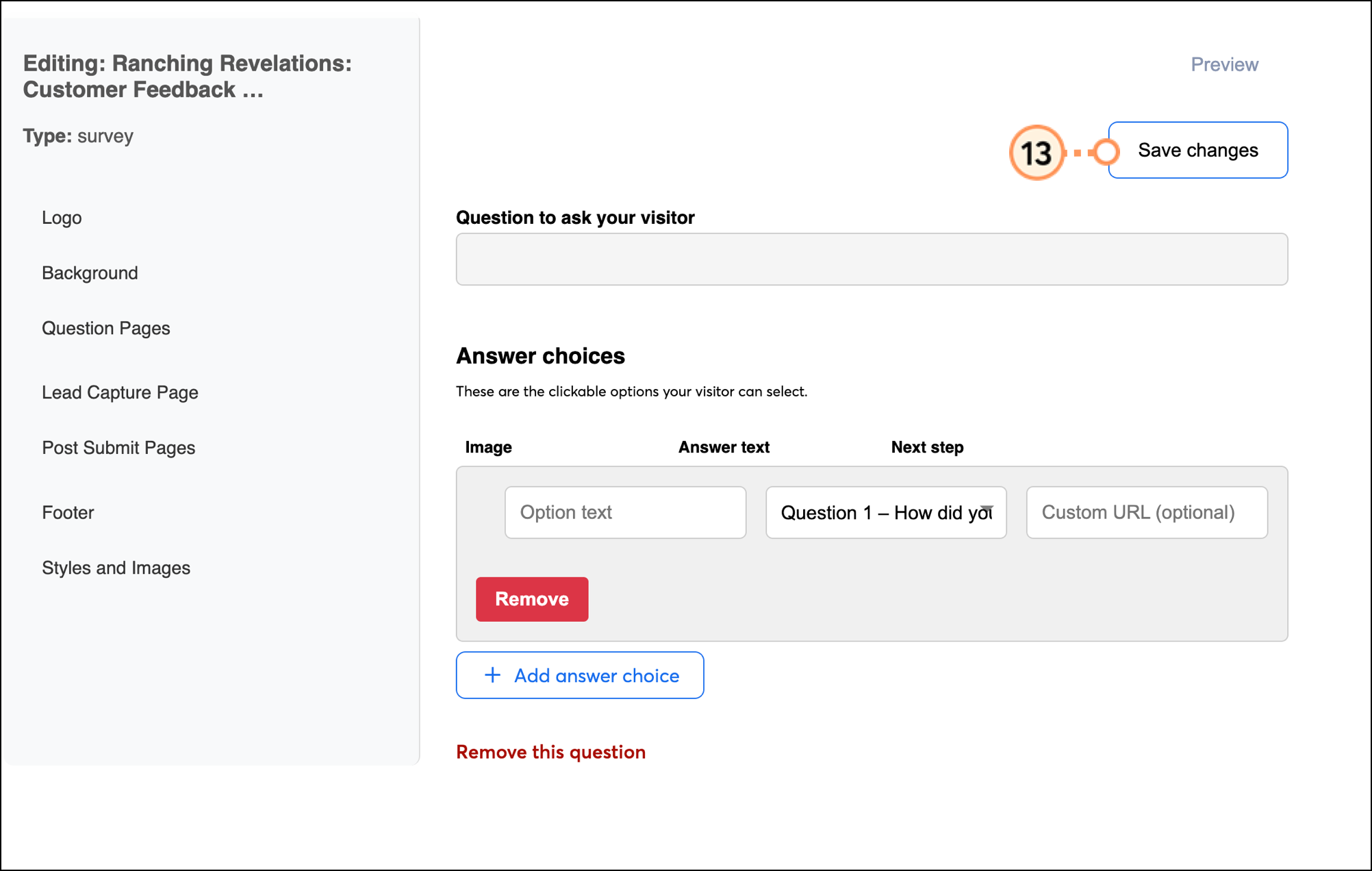
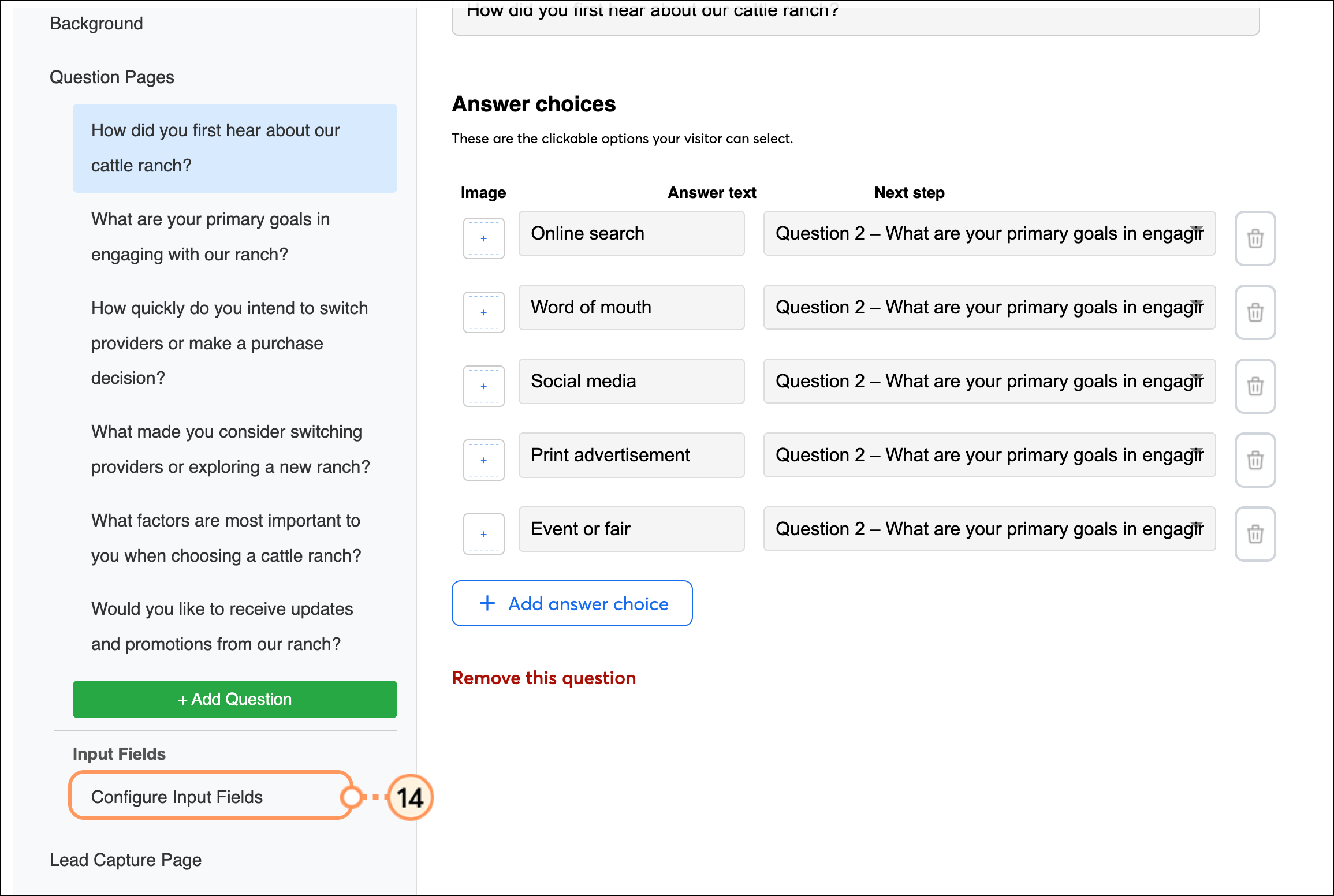
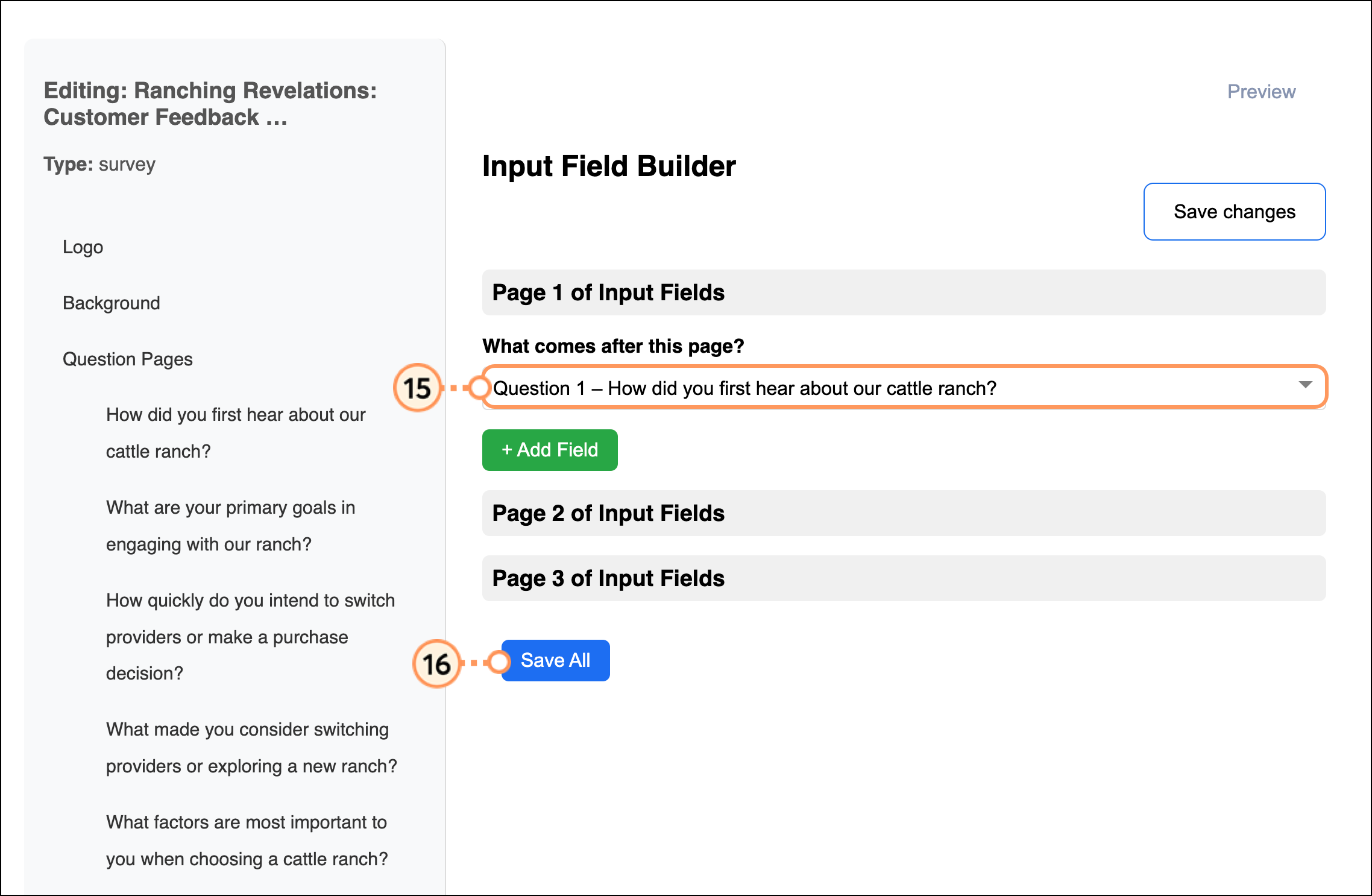
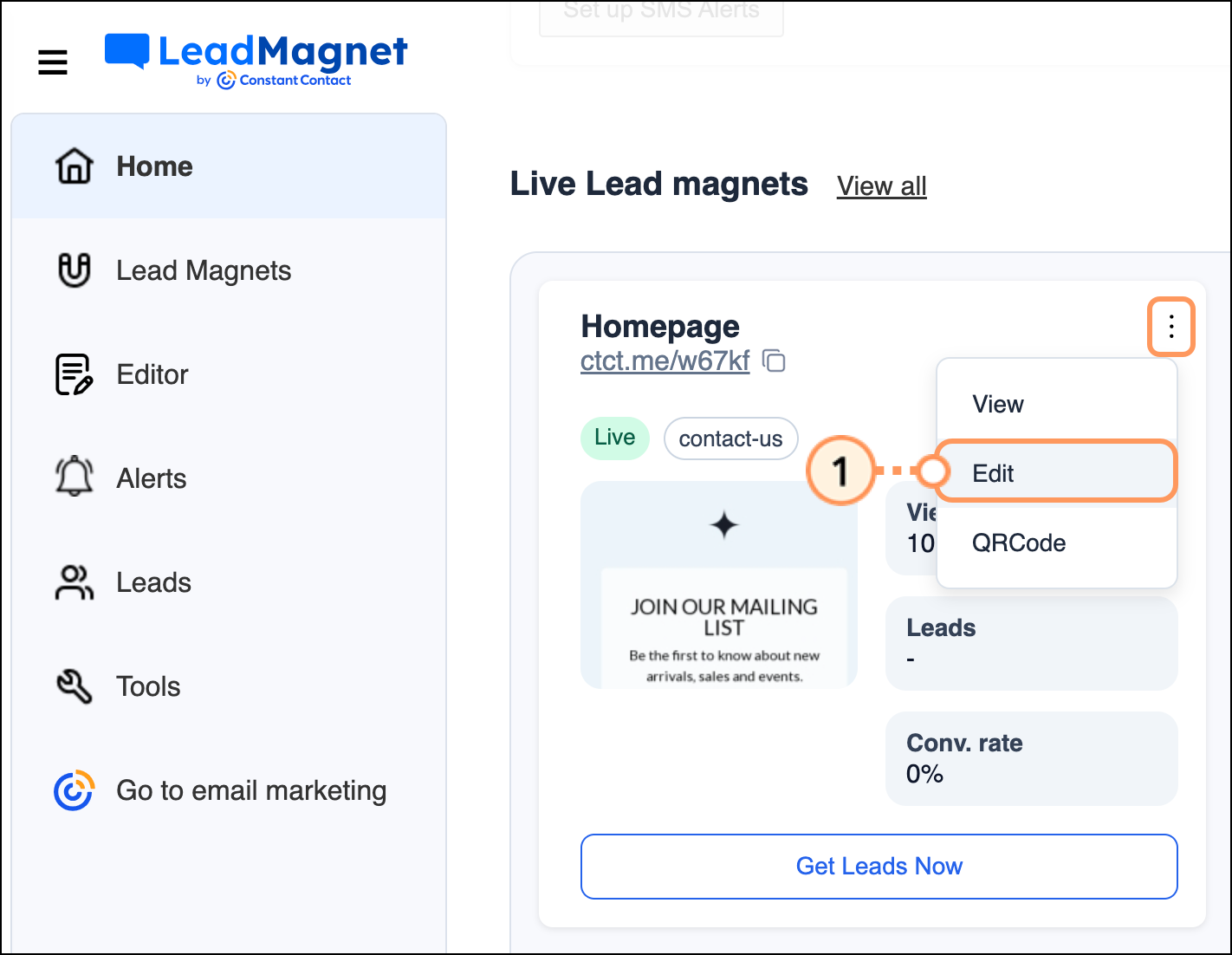
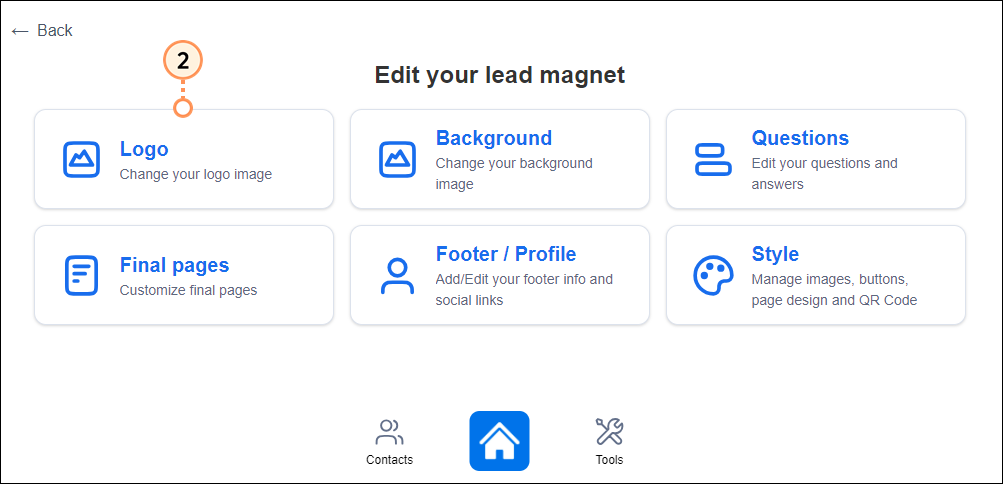
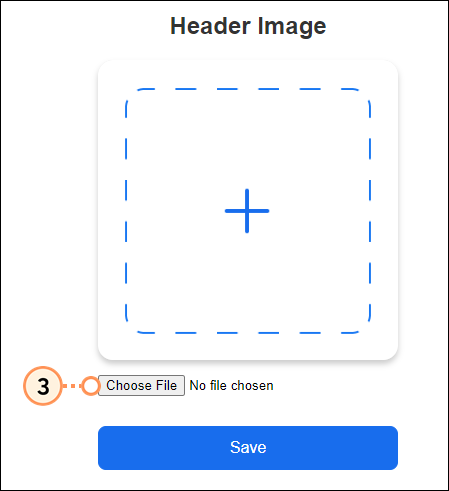
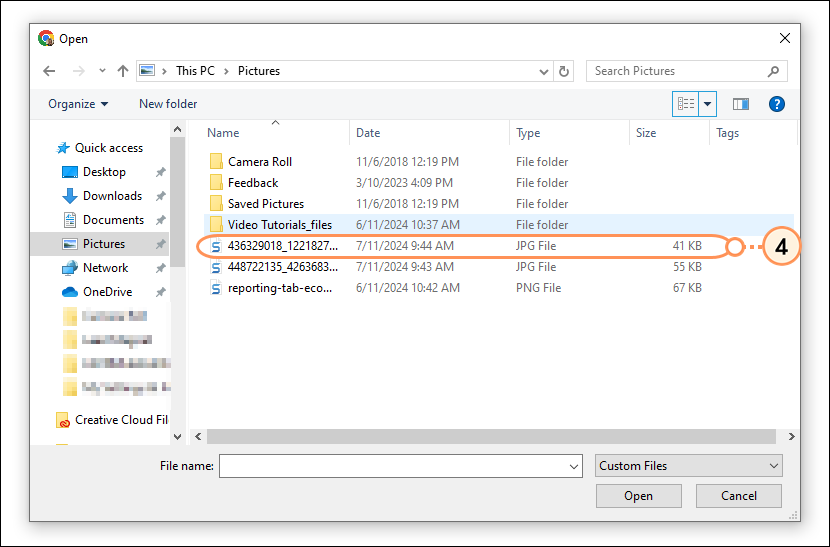
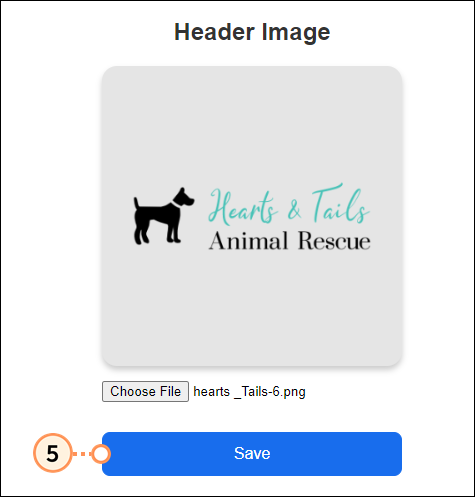
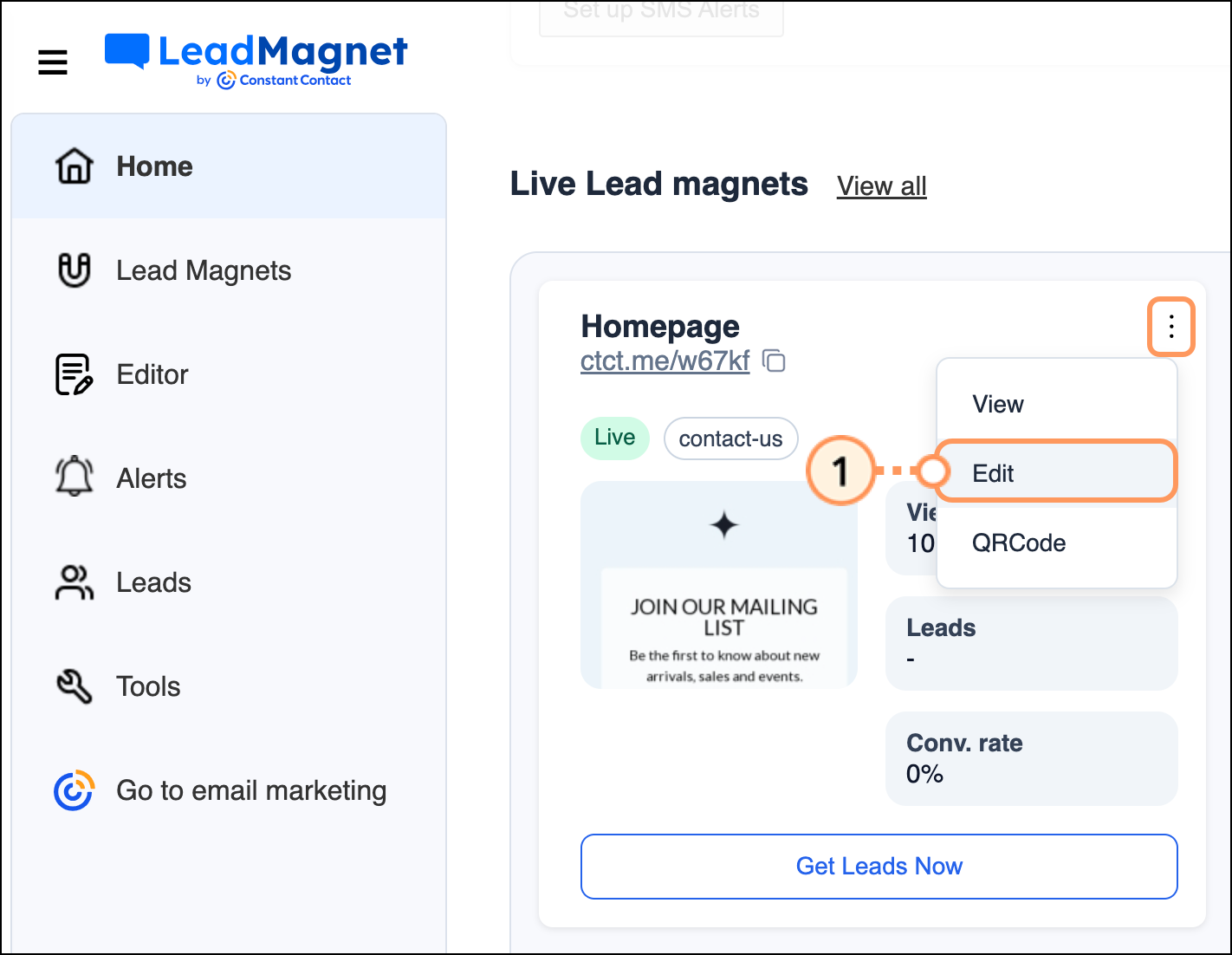
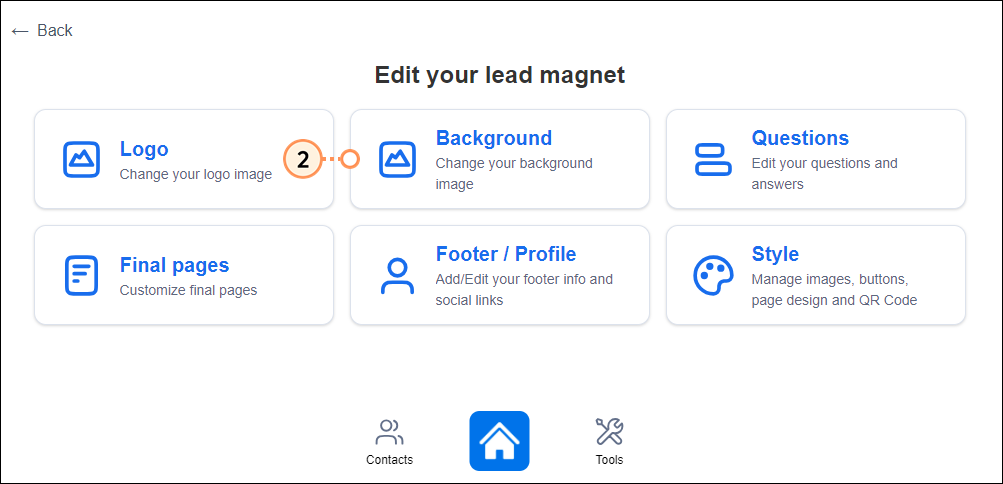
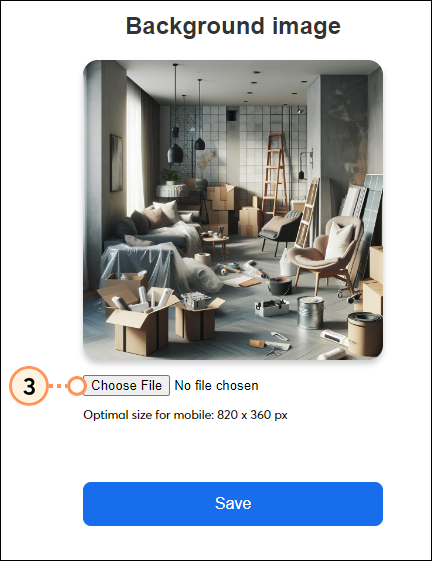
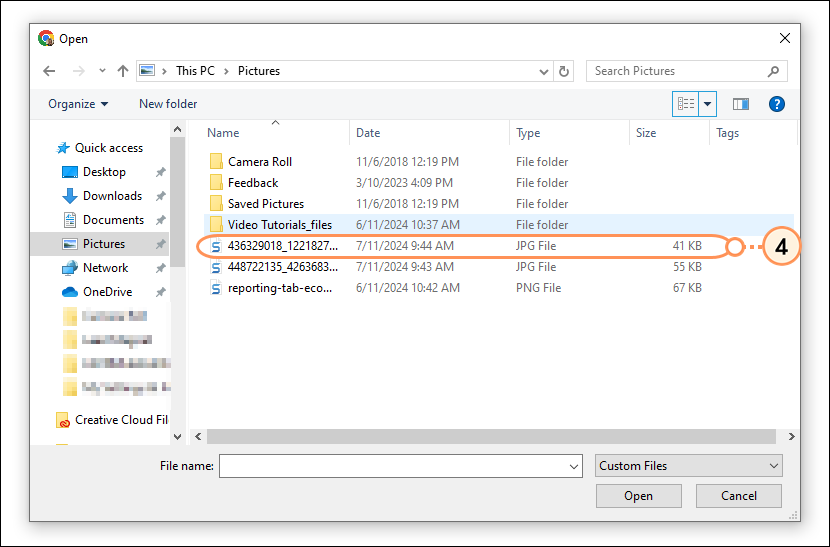

Si lo desea, administre sus imágenes, personalice su código QR, edite el estilo de sus botones y páginas y añada estilos CSS.
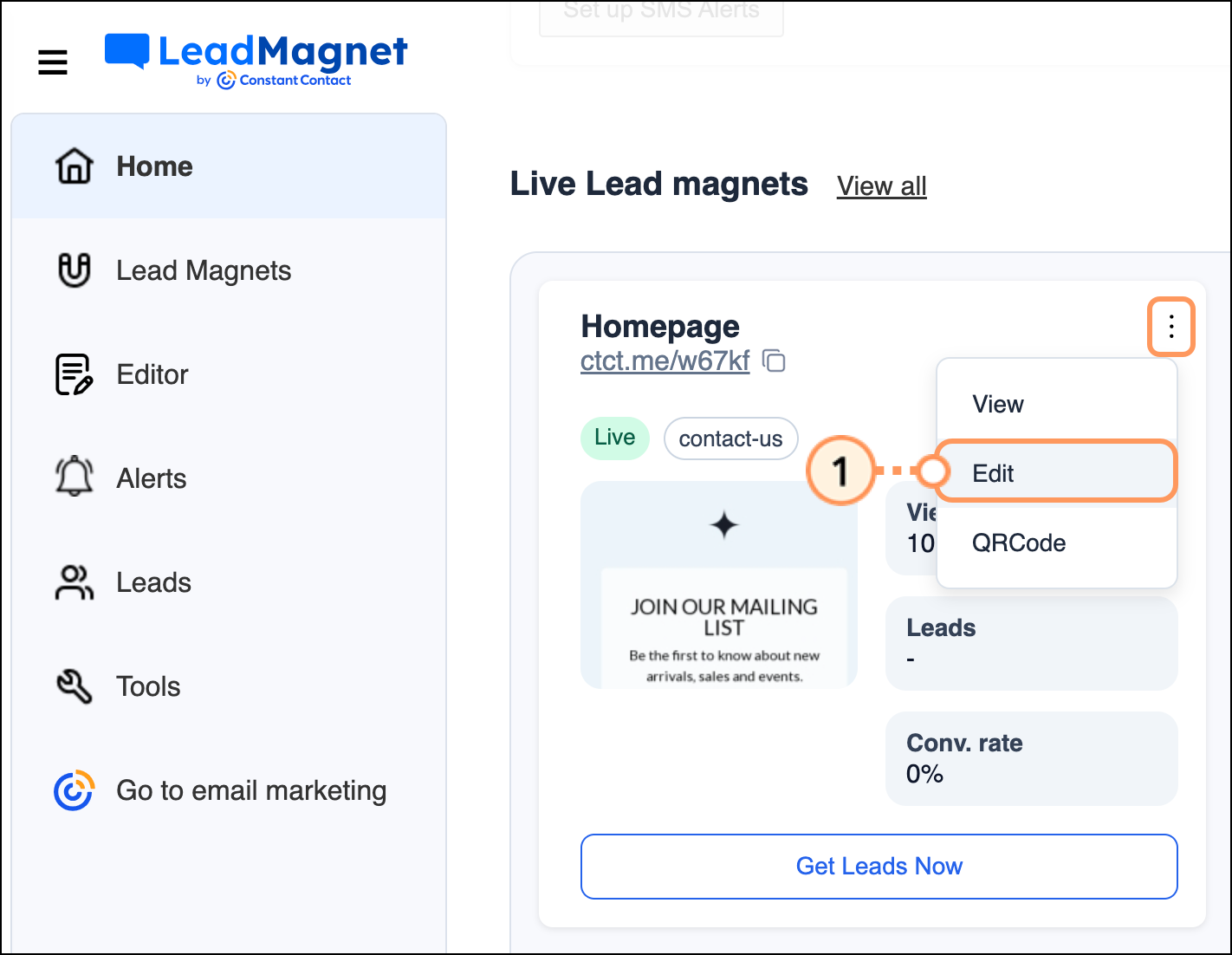
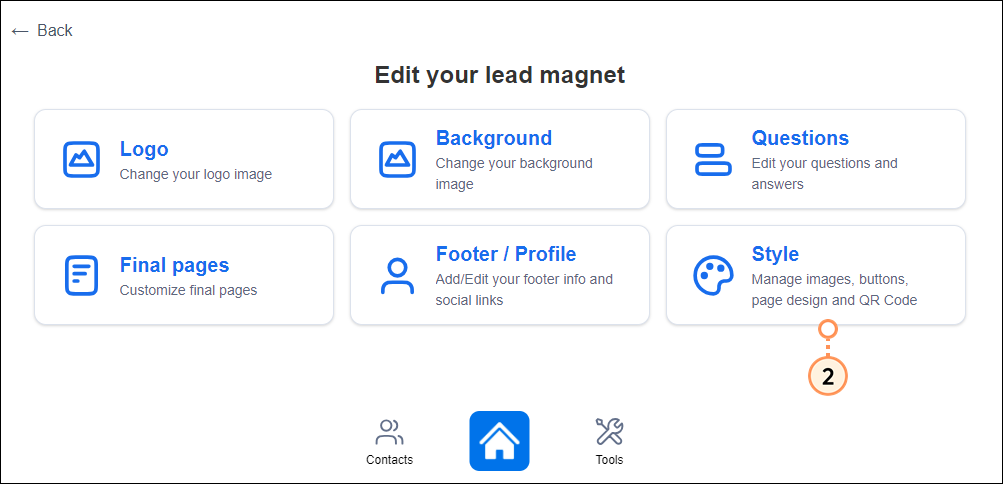
Para cada imagen (encabezado, fondo, patrocinador, imagen central del código QR, ícono del mensaje de marketing y faviconos), tiene la opción de hacer lo siguiente:
Administre cualquiera de las siguientes configuraciones y luego haga clic en Save (Guardar):
Administre cualquiera de las siguientes configuraciones y luego haga clic en Save (Guardar):
Administre cualquiera de las siguientes configuraciones y luego haga clic en Save (Guardar):
Active el botón Enable custom CSS (Activar CSS personalizado), pegue su código CSS y haga clic en Save (Guardar)
El pie de página del formulario muestra su información de contacto y enlaces a su sitio web y sus perfiles de redes sociales.
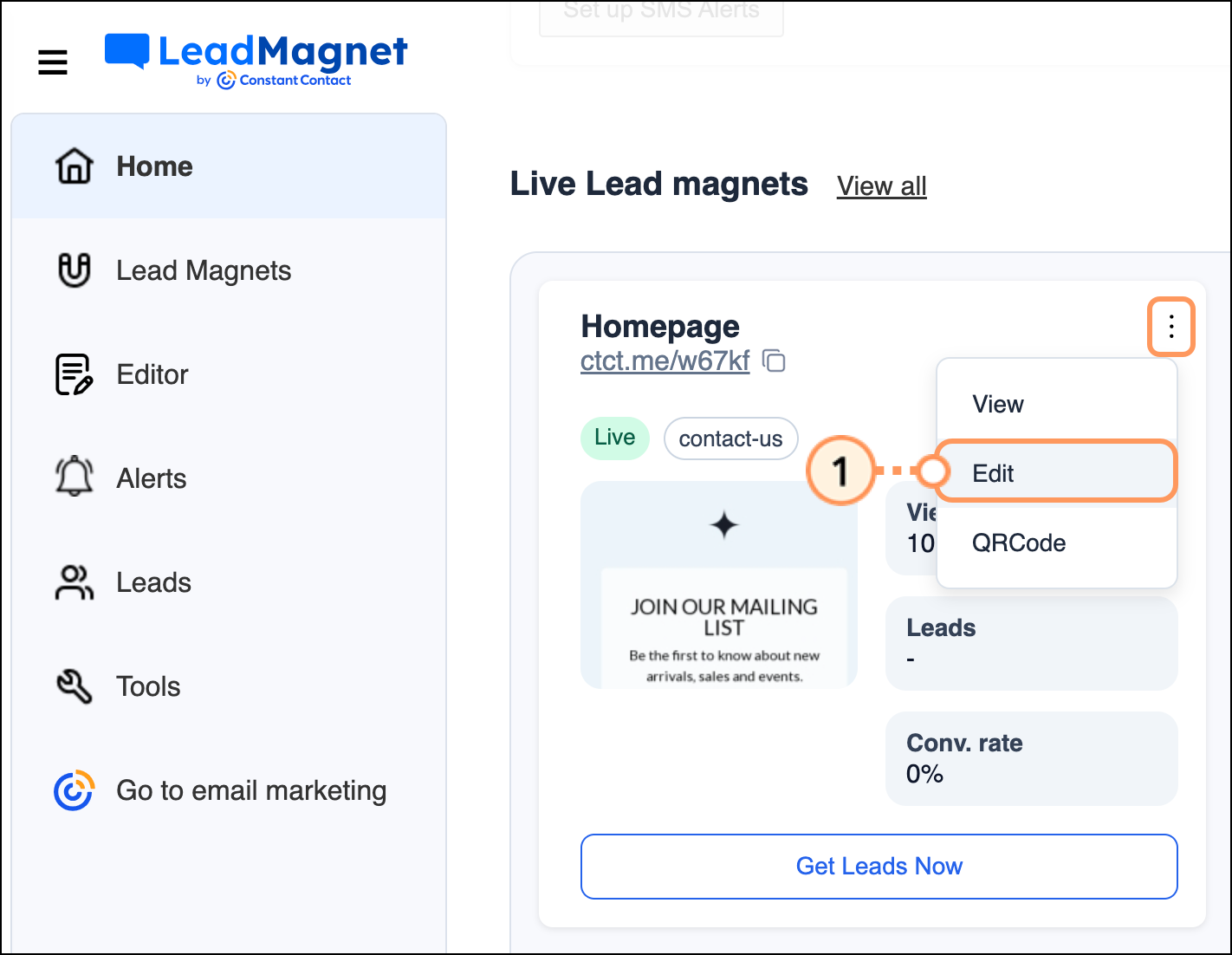
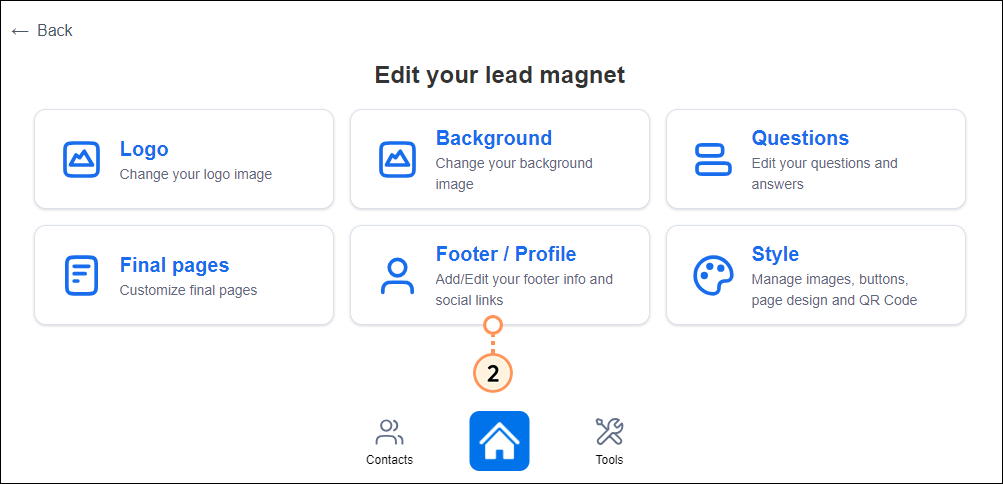

La página de envío del formulario de contactos, los mensajes de marketing y la página de agradecimiento se pueden personalizar. Además, puede crear y personalizar un árbol social.
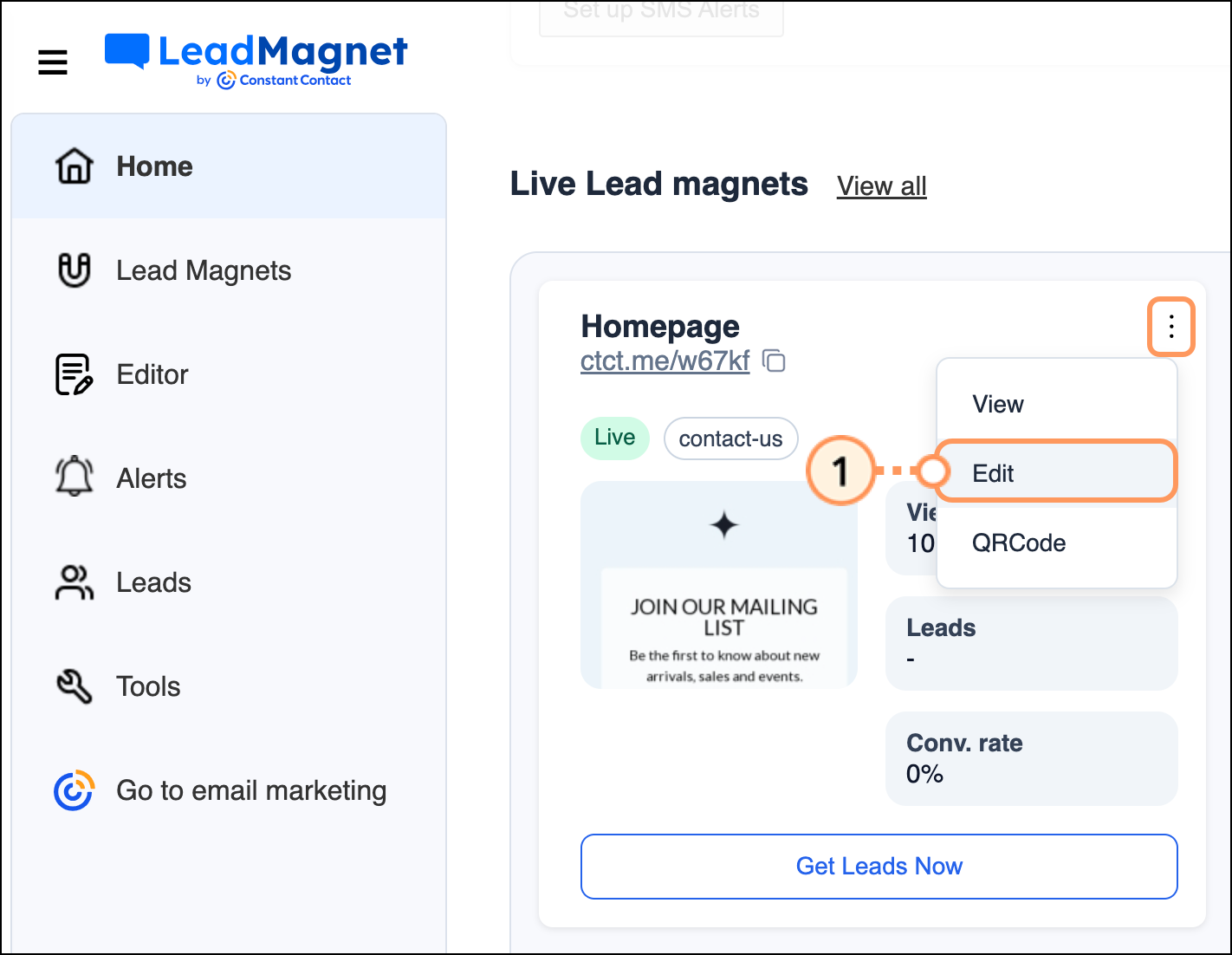
Complete y/o edite los campos y luego haga clic en Save (Guardar).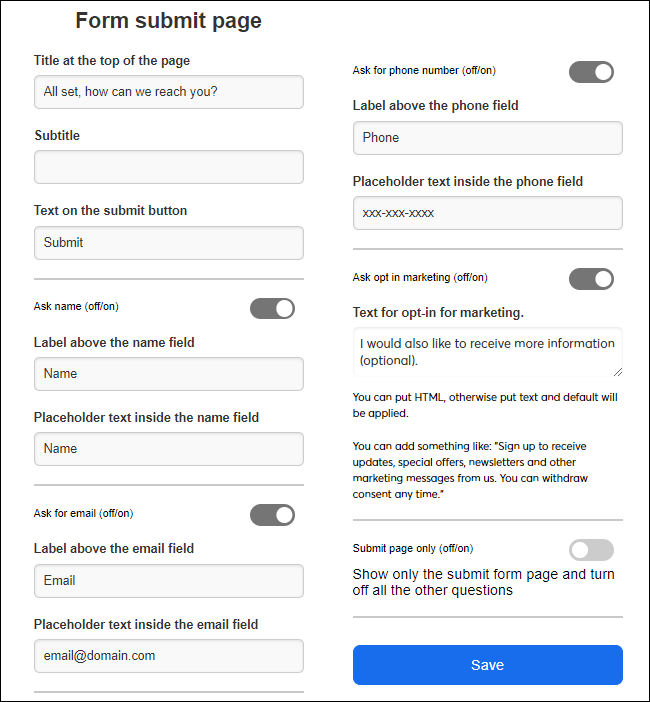
Elija si activar o desactivar los mensajes de marketing. Si los activa, personalice los mensajes que se mostrarán al usuario.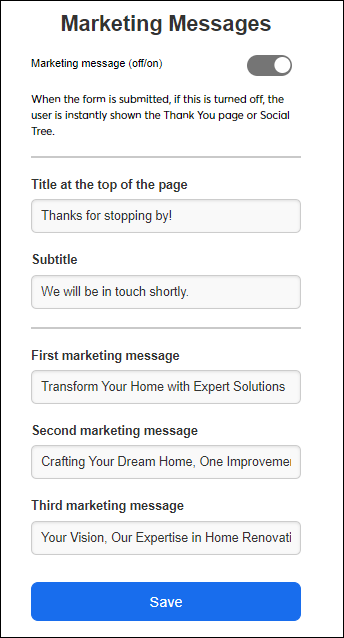
Personalice el título y el mensaje que se mostrarán en la página de agradecimiento y, si lo desea, redirija al usuario a una dirección de URL específica.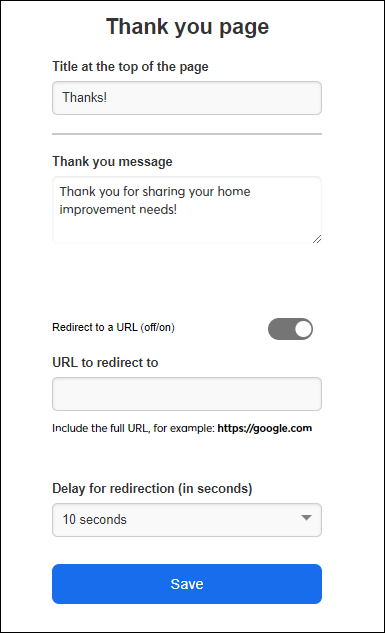
Elija mostrar solo su árbol social y desactive todas las demás preguntas. O elija mostrar su árbol social como la última página. Si activa alguna de estas opciones, complete las direcciones URL apropiadas y el texto de botón.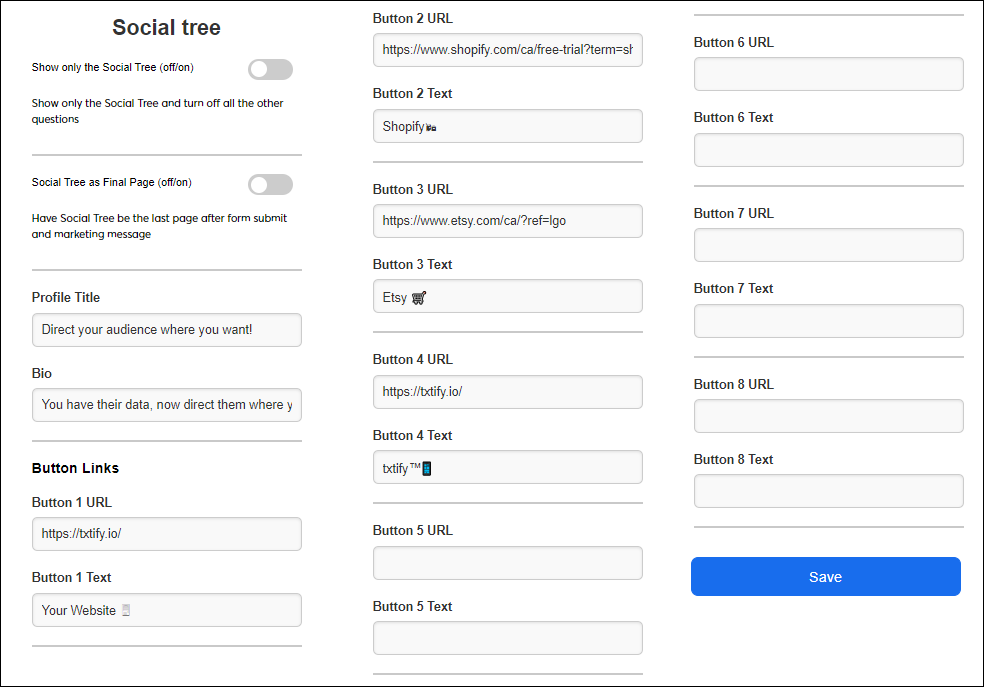
Nota: Puede exportar la lista de clientes potenciales que obtuvo del imán para posibles contactos. Vaya a Tools (Herramientas) > Export Leads (Exportar clientes potenciales).
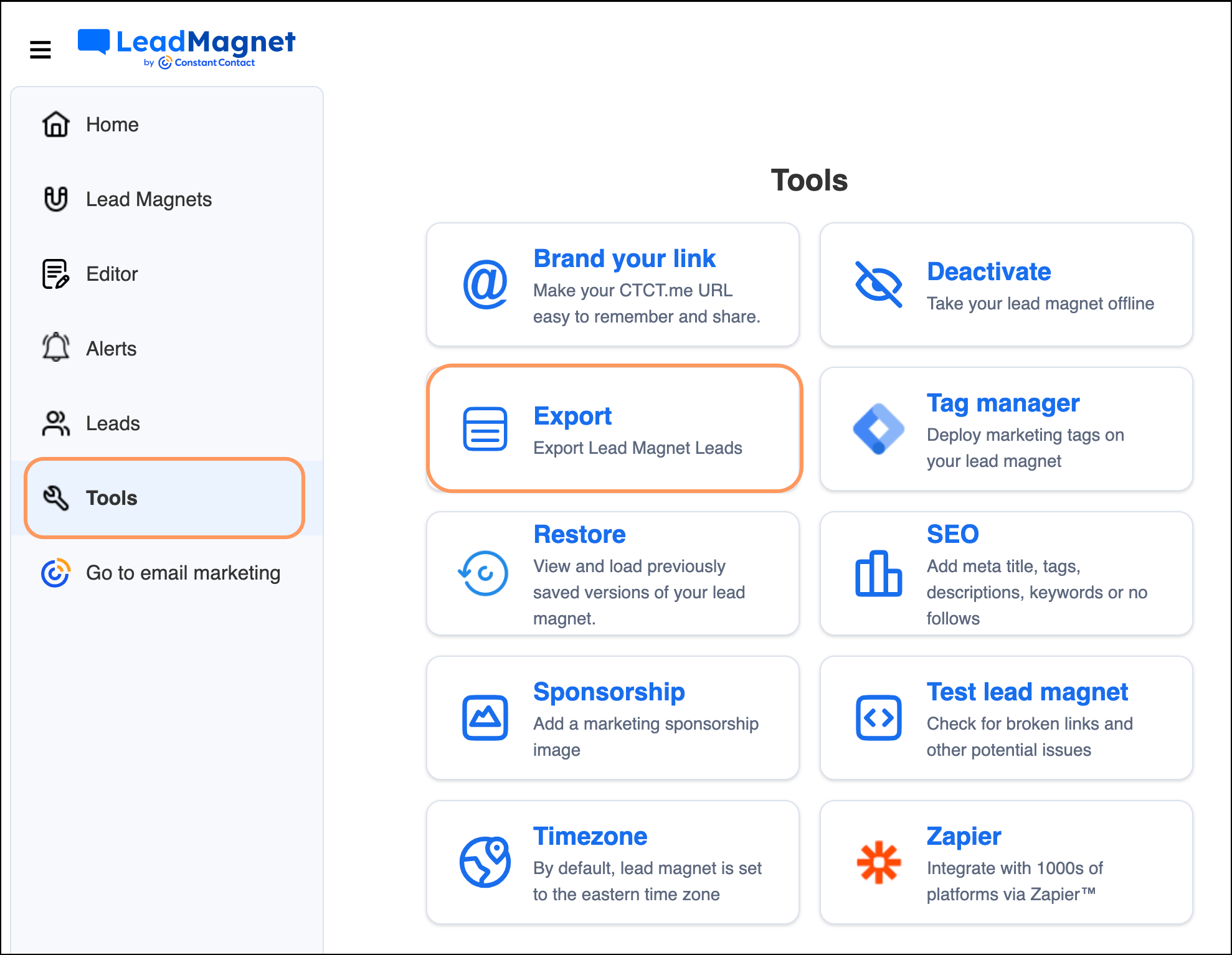
Una vez finalizada la exportación, podrá descargar el archivo exportado dentro de las 24 horas.El archivo expira después de 24 horas.
El archivo incluirá las siguientes columnas de datos:
Utilice un código QR escaneable para que sus seguidores tengan acceso rápido a su formulario. Desde la pantalla de inicio, haga clic en Settings (Configuración) > QR Code (Código QR). 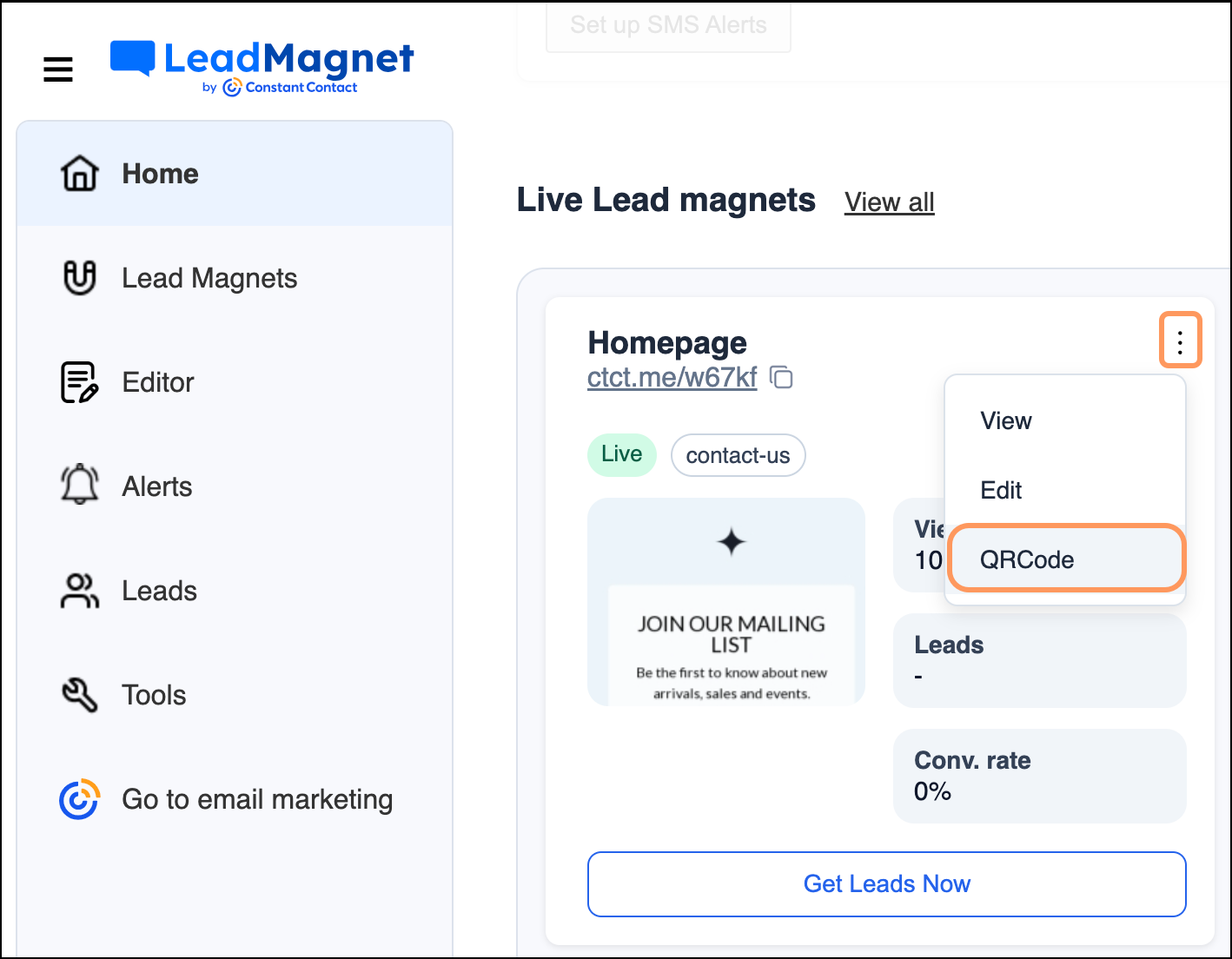
Si lo desea, también puede personalizar su código QR.
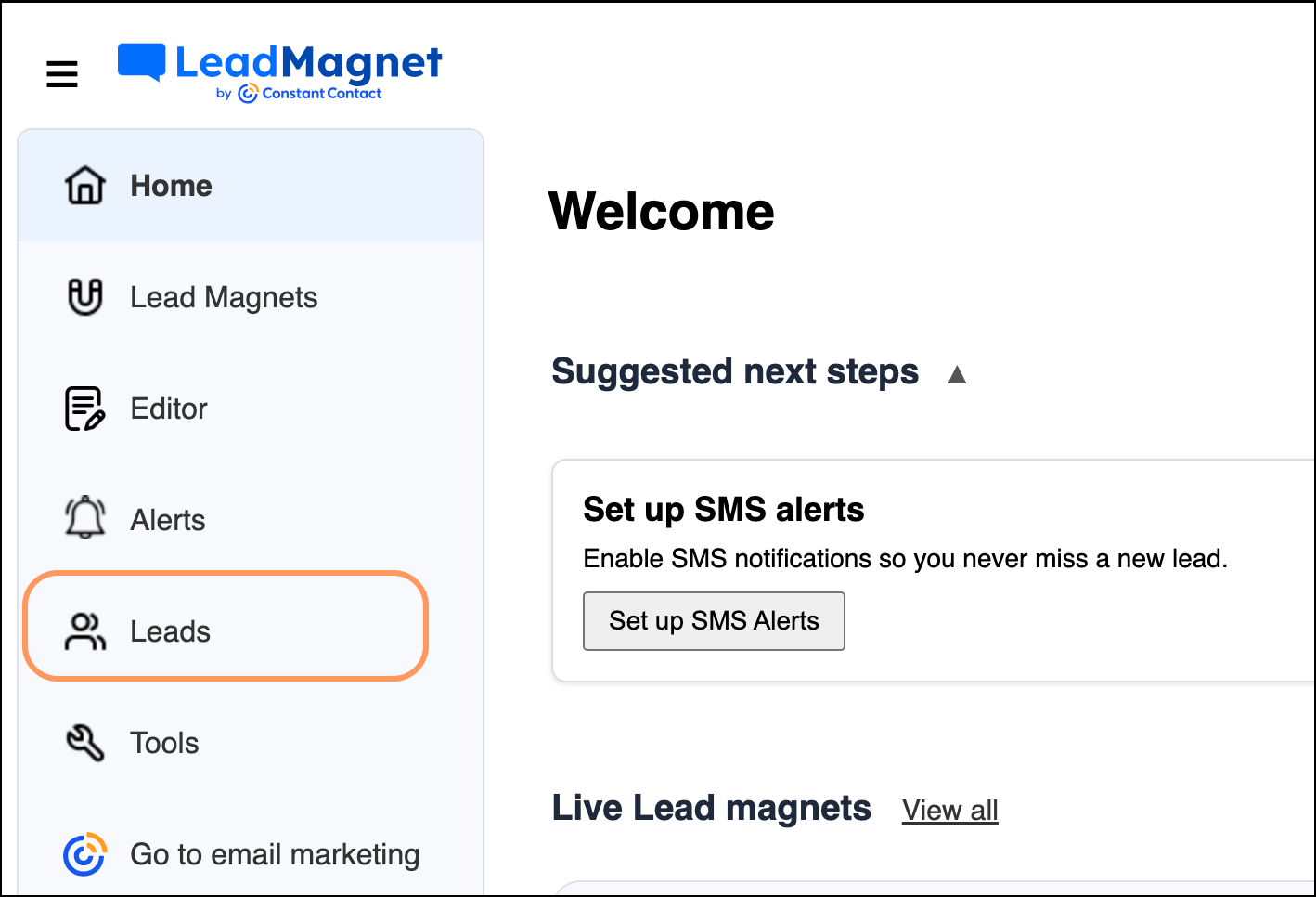
Esto lo llevará a su lista de contactos, donde podrá ver los contactos individuales recopilados desde el formulario.
No se pierda nunca el envío de un formulario y haga un seguimiento rápido de nuevos clientes potenciales configurando notificaciones por correo electrónico y/o SMS. Le avisaremos cuando reciba un envío a sus clientes potenciales.
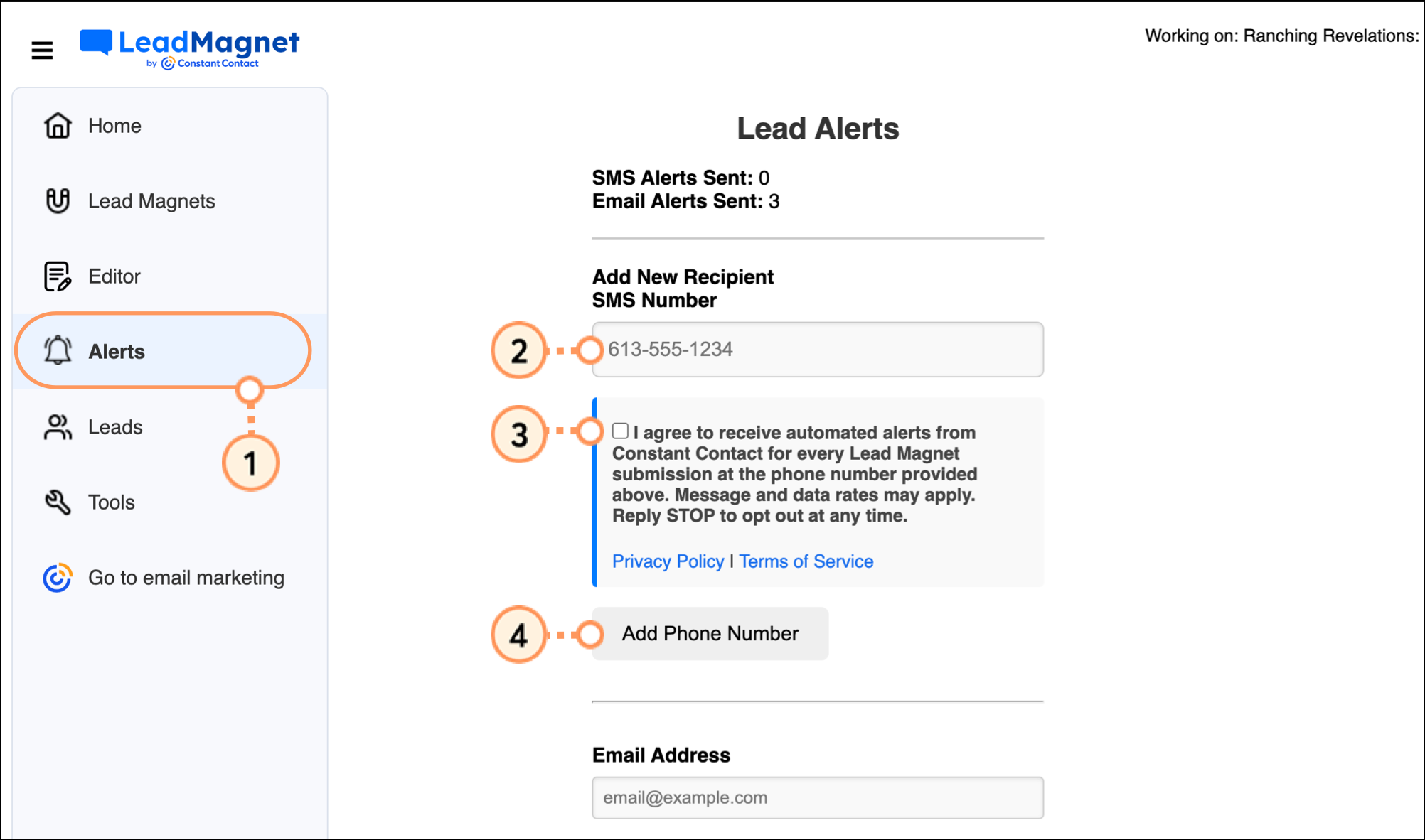
Nota: Para eliminar una dirección de correo electrónico o número antiguo, haga clic en el botón rojo Remove (Eliminar).
El número de teléfono ingresado comenzará a recibir notificaciones por mensaje de texto para cada envío de imán para posibles contactos.
Nota: Puede eliminar cualquier número de teléfono del que ya no quieras recibir notificaciones desplazándote hasta la parte inferior de la página y haciendo clic en ELIMINAR.
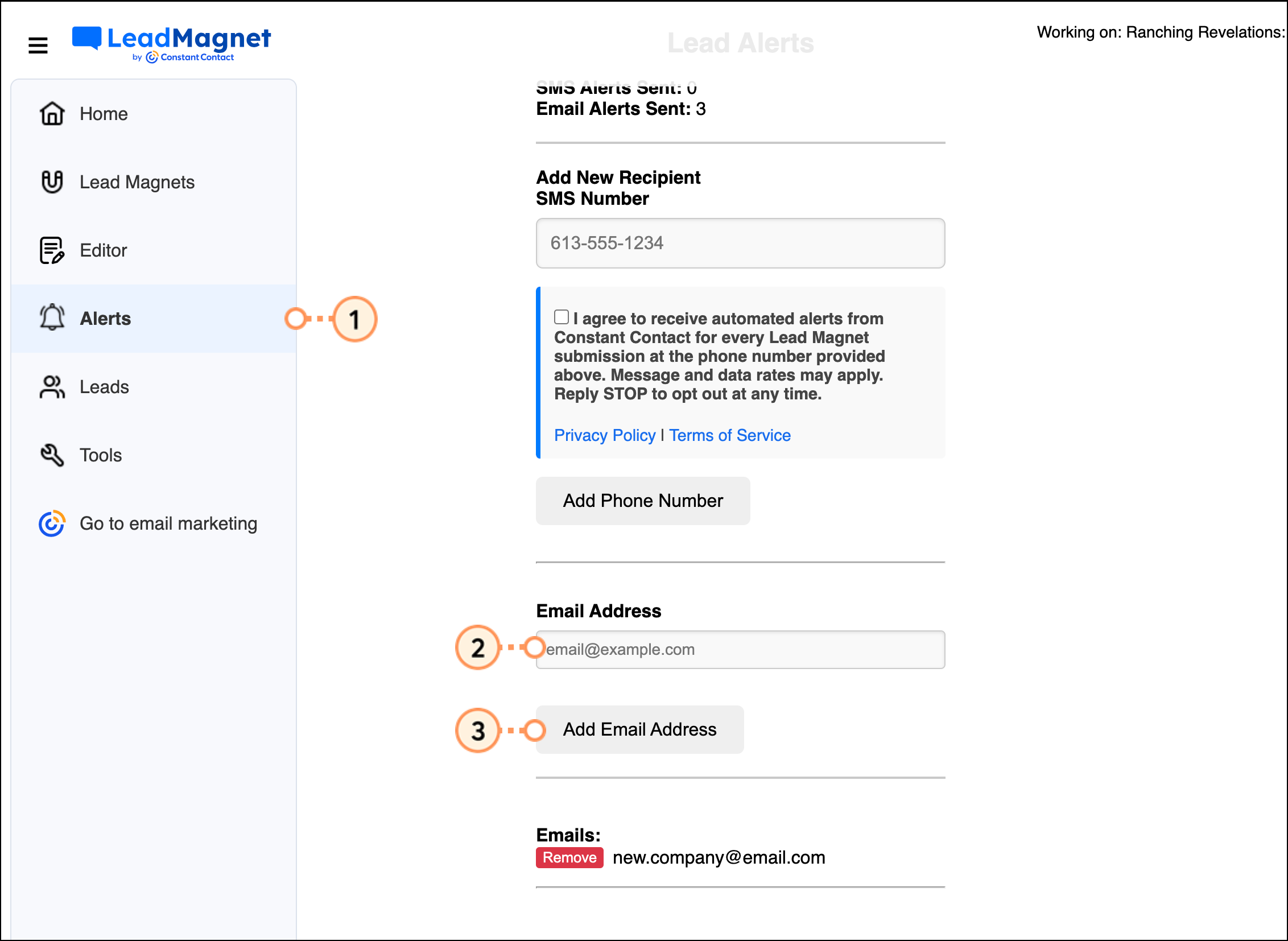
La dirección de correo electrónico ingresada comenzará a recibir notificaciones por correo para cada envío de imán para posibles contactos.
Nota: Puede eliminar cualquier dirección de correo electrónico del que ya no quiera recibir notificaciones desplazándose hasta la parte inferior de la página y haciendo clic en ELIMINAR.
Se puede acceder a diversas herramientas adicionales mediante el panel de control. Haga clic en Tools (Herramientas) para ver las distintas opciones:
Haga clic en "Additional tools" (Herramientas adicionales) para ver todavía más herramientas disponibles:
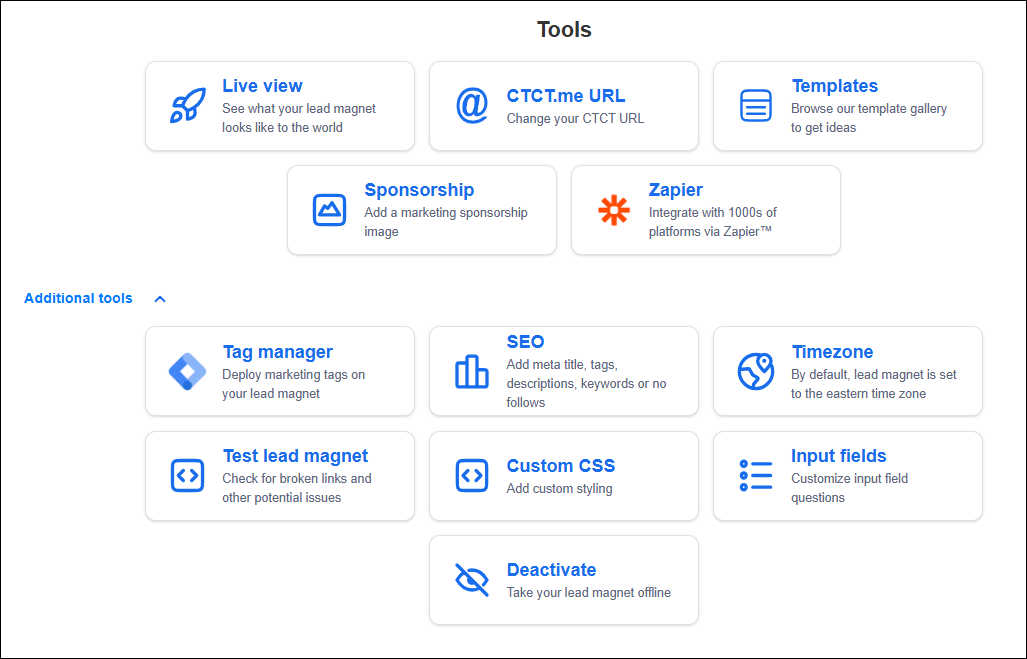
Copyright © 2021 · Todos los derechos reservados · Constant Contact · Privacy Policy